Page 1

Användarhandbok
1506, 1706 och1906 LCD-skärmar
Dokumentets artikelnummer: 389521-102
Oktober 2005
I den här handboken ges information om hur du installerar
bildskärmen, installerar drivrutiner, använder skärmmenyn,
felsökning och tekniska specifikationer.
Page 2

© 2005 Hewlett-Packard Development Company, L.P.
HP, Hewlett Packard och Hewlett-Packard-logotypen är varumärken som
tillhör Hewlett-Packard Company i USA och andra länder.
Compaq och Compaq-logotypen är varumärken som tillhör
Hewlett-Packard Development Company, L.P. i USA och andra länder.
Microsoft, Windows och Windows-logotypen är varumärken som tillhör
Microsoft Corporation i USA och andra länder.
Alla andra produkter som nämns häri kan vara varumärken som tillhör
respektive företag.
Hewlett-Packard Company ansvarar inte för tekniska fel, redigeringsfel eller
för material som utelämnats i denna handbok. Ej heller ansvaras för oavsiktliga
skador eller skador som uppstått i samband med leverans, hantering
eller användning av detta material. Informationen i detta dokument ges
“i befintligt skick” utan några som helst garantier, inklusive, men ej begränsat
till, underförstådd garanti om säljbarhet eller lämplighet för visst syfte.
Informationen kan ändras utan att detta meddelas. Garantiansvar för
Hewlett-Packards produkter definieras i de uttryckliga garantibegränsningar
som medföljer sådana produkter. Ingenting i denna text skall anses utgöra
ytterligare garantiåtaganden.
Detta dokument innehåller information som omfattas av lag om upphovsrätt.
Ingen del av detta dokument får kopieras eller reproduceras i någon form
utan skriftligt medgivande från Hewlett-Packard Company.
VARNING: Den här texten ger information om att allvarliga
Å
personskador kan uppstå om instruktionerna inte följs.
FÖRSIKTIGHET: Text som flyttats ut på detta sätt visar att
Ä
utrustningen kan skadas eller information kan förloras, om inte
föreskrifterna följs.
Användarhandbok
1506, 1706 och1906 LCD-skärmar
Andra upplagan (oktober 2005)
Dokumentets artikelnummer: 389521-102
Page 3
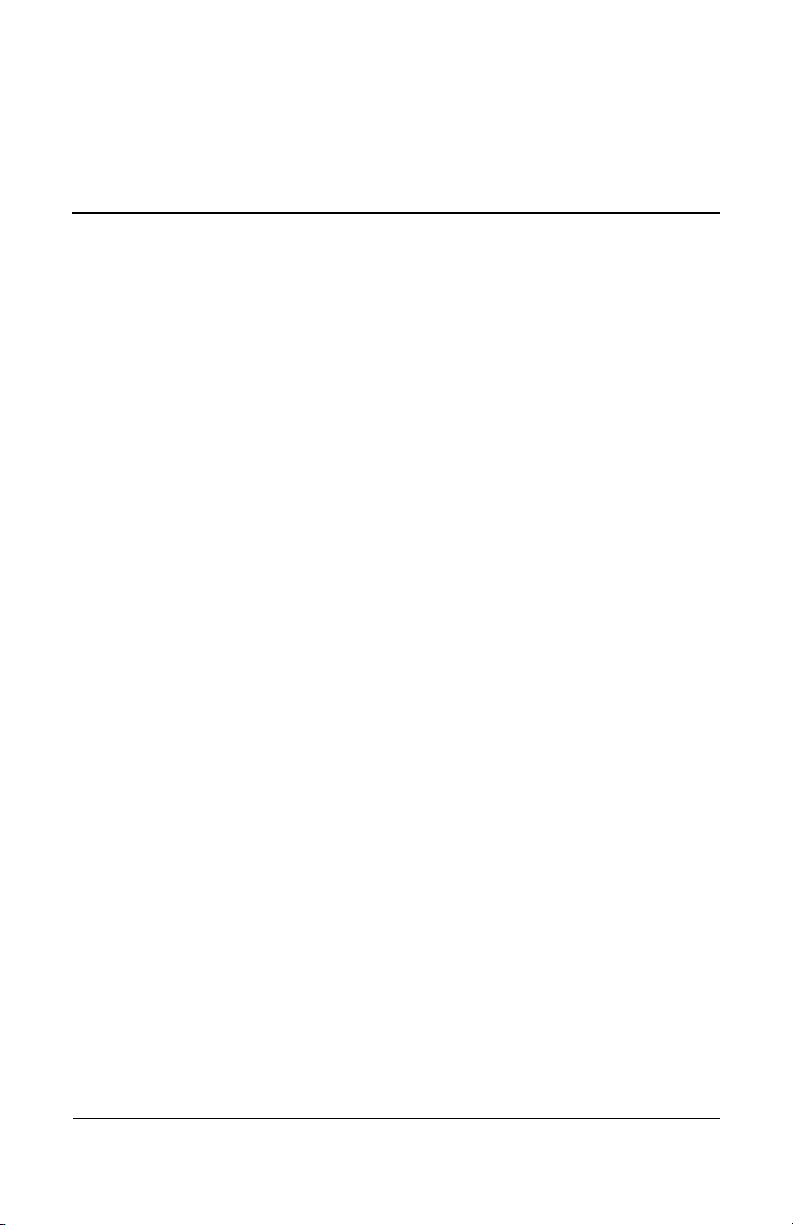
Innehåll
1 Produktens funktioner
2 Riktlinjer för säkerhet och underhåll
Viktig säkerhetsinformation. . . . . . . . . . . . . . . . . . . . . . . 2–1
Underhåll . . . . . . . . . . . . . . . . . . . . . . . . . . . . . . . . . . . . . 2–2
Rengöra bildskärmen. . . . . . . . . . . . . . . . . . . . . . . . . 2–3
Transport av bildskärmen . . . . . . . . . . . . . . . . . . . . . 2–3
3 Installera bildskärmen
Installera bildskärmens piedestal . . . . . . . . . . . . . . . . . . . 3–1
Ansluta bildskärmen. . . . . . . . . . . . . . . . . . . . . . . . . . . . . 3–3
Ta av bildskärmsfoten . . . . . . . . . . . . . . . . . . . . . . . . . . . 3–5
Montera bildskärmen. . . . . . . . . . . . . . . . . . . . . . . . . 3–6
Placering av etiketter med spänning och
strömförbrukning . . . . . . . . . . . . . . . . . . . . . . . . . . . . . . . 3–7
4 Använda bildskärmen
Programvara och programverktyg . . . . . . . . . . . . . . . . . . 4–1
Filen Sök hjälp om…. . . . . . . . . . . . . . . . . . . . . . . . . 4–1
Filen för bildfärgsmatchning (.ICM-filen) . . . . . . . . 4–2
Installera .INI- och .ICM-filerna . . . . . . . . . . . . . . . . . . . 4–2
Installera från CD-skivan. . . . . . . . . . . . . . . . . . . . . . 4–3
Nedladdning från webbplatsen . . . . . . . . . . . . . . . . . 4–3
Komponenter på framsidan . . . . . . . . . . . . . . . . . . . . . . . 4–4
Användarhandbok iii
Page 4
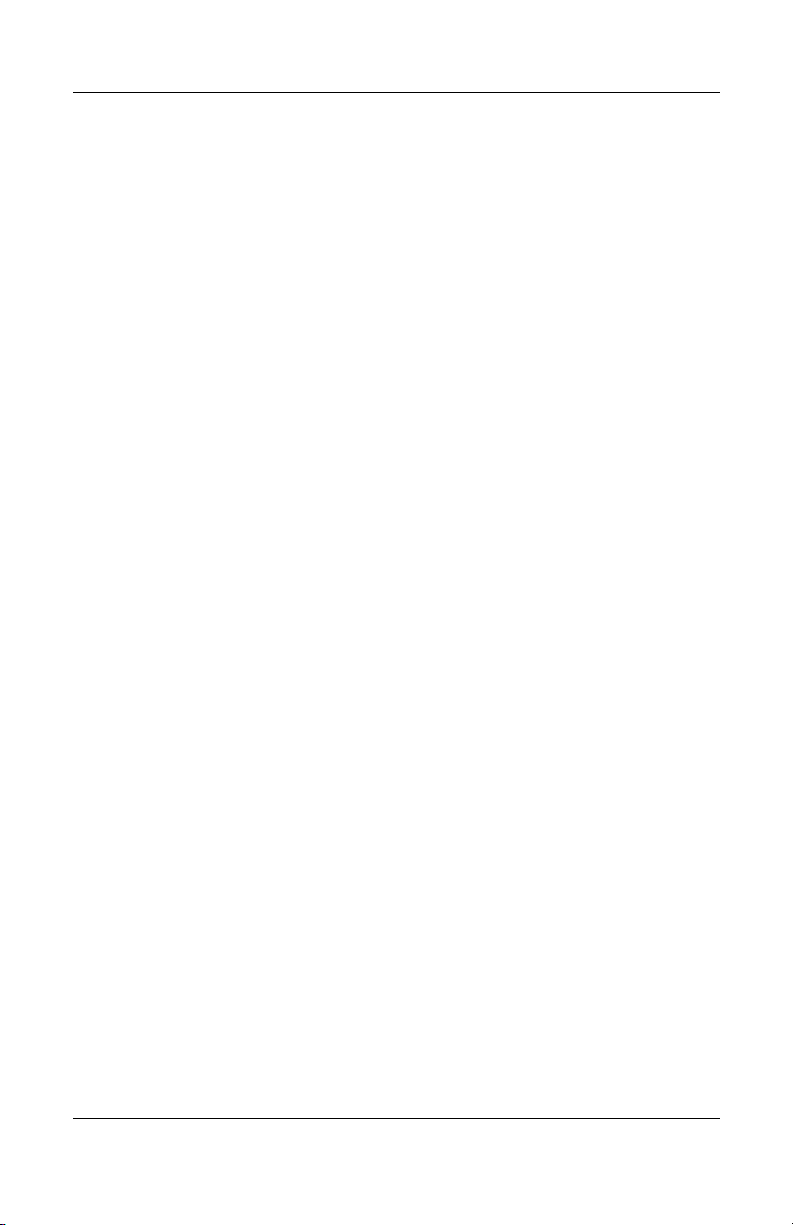
Innehåll
Justera bildskärmens inställningar . . . . . . . . . . . . . . . . . . 4–5
Använda OSD . . . . . . . . . . . . . . . . . . . . . . . . . . . . . . 4–6
Justera skärmbildskvaliteten . . . . . . . . . . . . . . . . . . . 4–9
Optimera digitalomvandlingen . . . . . . . . . . . . . . . . 4–10
Identifiera bildskärmsförhållanden . . . . . . . . . . . . . . . . 4–11
Sleep Timer (Timer)-läge. . . . . . . . . . . . . . . . . . . . . . . . 4–11
HP Display LiteSaver (finns på vissa modeller) . . . . . . 4–13
Installera programmet HP Display LiteSaver . . . . . 4–13
sRGB-stöd (finns på vissa modeller) . . . . . . . . . . . . . . . 4–15
Ändra färgtemperaturen. . . . . . . . . . . . . . . . . . . . . . 4–16
Så här installerar du sRGB ICM-filen för
Microsoft Windows 2000 och Windows XP. . . . . . 4–16
A Felsökning
Avhjälpa vanliga fel . . . . . . . . . . . . . . . . . . . . . . . . . . . . . A–1
Använda Internet . . . . . . . . . . . . . . . . . . . . . . . . . . . . . . . A–4
Förberedelser innan du ringer upp Teknisk support . . . . A–5
B Tekniska data
Känner av förinställda skärmupplösningar . . . . . . . . B–6
Ange användarlägen . . . . . . . . . . . . . . . . . . . . . . . . . B–7
Strömsparfunktion . . . . . . . . . . . . . . . . . . . . . . . . . . . B–8
C Normer och föreskrifter
Federal Communications Commission (FCC)-regler . . . C–1
Förändringar . . . . . . . . . . . . . . . . . . . . . . . . . . . . . . . C–1
Kablar . . . . . . . . . . . . . . . . . . . . . . . . . . . . . . . . . . . . C–2
Deklaration om konformitet för produkter som
markerats med FCC-logotypen (endast USA) . . . . . . . . . C–2
För Kanada. . . . . . . . . . . . . . . . . . . . . . . . . . . . . . . . . . . . C–3
Avis Canadien . . . . . . . . . . . . . . . . . . . . . . . . . . . . . . . . . C–3
EG-normer . . . . . . . . . . . . . . . . . . . . . . . . . . . . . . . . . . . . C–3
iv Användarhandbok
Page 5
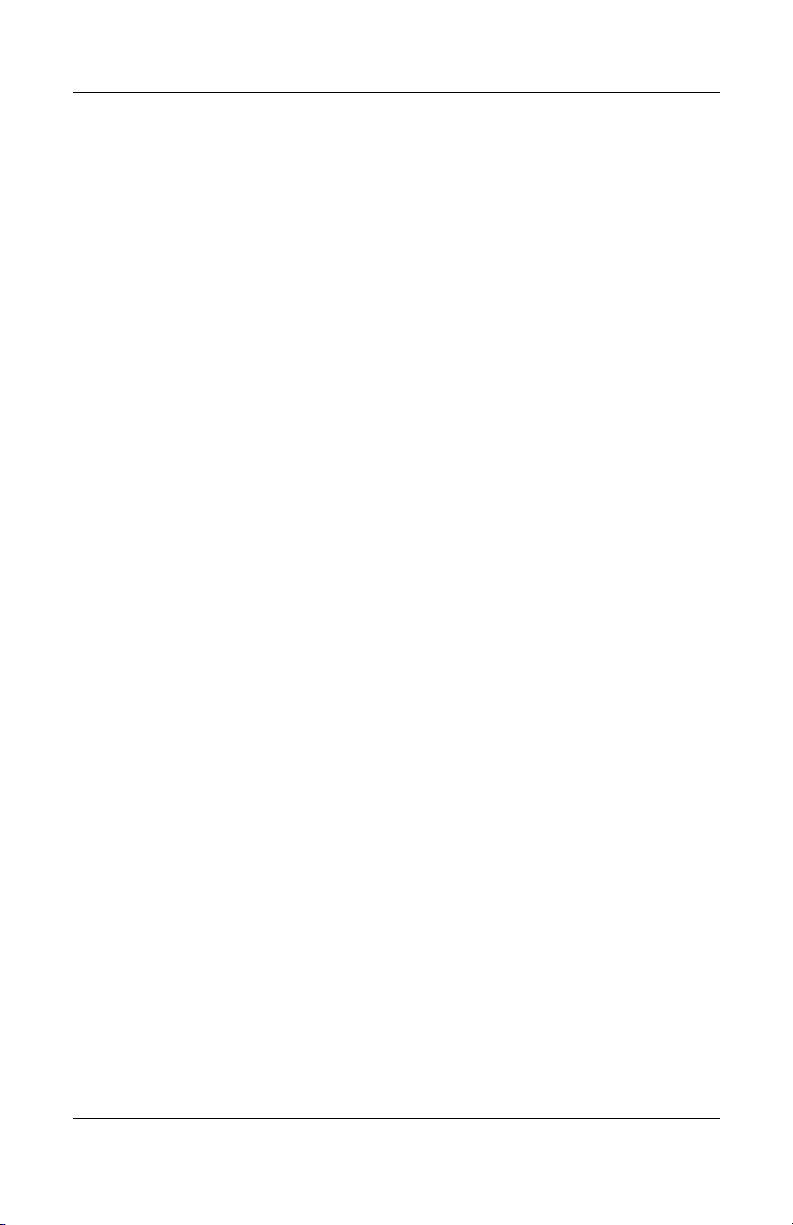
Innehåll
Källsortering av kasserad utrustning av användare i
privata hushåll inom EG. . . . . . . . . . . . . . . . . . . . . . . . . . C–4
Regler i Japan. . . . . . . . . . . . . . . . . . . . . . . . . . . . . . . . . . C–4
Regler i Korea . . . . . . . . . . . . . . . . . . . . . . . . . . . . . . . . . C–4
ENERGY STAR-kompatibilitet. . . . . . . . . . . . . . . . . . . . C–5
Krav för nätsladdar. . . . . . . . . . . . . . . . . . . . . . . . . . . . . . C–5
Japanska krav för nätsladdar . . . . . . . . . . . . . . . . . . . C–6
D LCD-bildskärmens kvalitet och pixelpolicy
Användarhandbok v
Page 6

Plattskärmen har en LCD-skärm (liquid crystal display – skärm
med flytande kristaller) med tunnfilmstransistor (TFT) och aktiv
matris. Bildskärmen har bl.a. följande funktioner:
Modell 1506
■ 15-tums (38,1 cm) synlig bilskärmsyta.
■ 1024 x 768 upplösning, plus fullskärmsstöd för lägre
upplösningar.
■ Bred bildvinkel, som kan ses från sittande eller stående läge,
eller vid förflyttning från sida till sida.
■ Justering av lutning.
■ Avtagbar piedestal och monteringshål (VESA 75 mm) för
flexibel montering.
1
Produktens funktioner
■ “Plug and play”-funktion, om sådan stöds av din dator.
■ On-Screen Display (OSD)-inställning på engelska, holländska,
franska, tyska, italienska, förenklad kinesiska och spanska,
för att underlätta installation och bildskärmsoptimering.
■ CD-skivan Programvara och dokumentation innehåller en
informationsfil (INF), en bildfärgsmatchningsfil (ICM) och
produktdokumentation.
■ Strömsparfunktion för Energy Star-kompabilitet.
■ Säkerhetslås.
■ AssetControl
Användarhandbok 1–1
Page 7

Produktens funktioner
■ Uppfyller följande föreskrifter:
❏ EPA ENERGY STAR
❏ EG:s CE-direktiv
❏ Svenska MPR II 1990
❏ Svenska TCO-föreskrifter
Modell 1706
■ 17-tums (43,18 cm) synlig bilskärmsyta.
■ 1280 x 1024 upplösning, plus fullskärmsstöd för lägre
upplösningar.
■ Bred bildvinkel, som kan ses från sittande eller stående läge,
eller vid förflyttning från sida till sida.
■ Justering av lutning.
■ Avtagbar piedestal och monteringshål (VESA 100 mm) för
flexibel montering.
■ “Plug and play”-funktion, om sådan stöds av din dator.
■ On-Screen Display (OSD)-inställning på engelska, holländska,
franska, tyska, italienska, förenklad kinesiska och spanska,
för att underlätta installation och bildskärmsoptimering.
■ CD-skivan Programvara och dokumentation innehåller
en informationsfil (INF), en bildfärgsmatchningsfil (ICM)
och produktdokumentation.
■ Strömsparfunktion för Energy Star-kompabilitet.
■ AssetControl (finns på vissa modeller).
■ Externa stereohögtalare (finns på vissa modeller).
1–2 Användarhandbok
Page 8
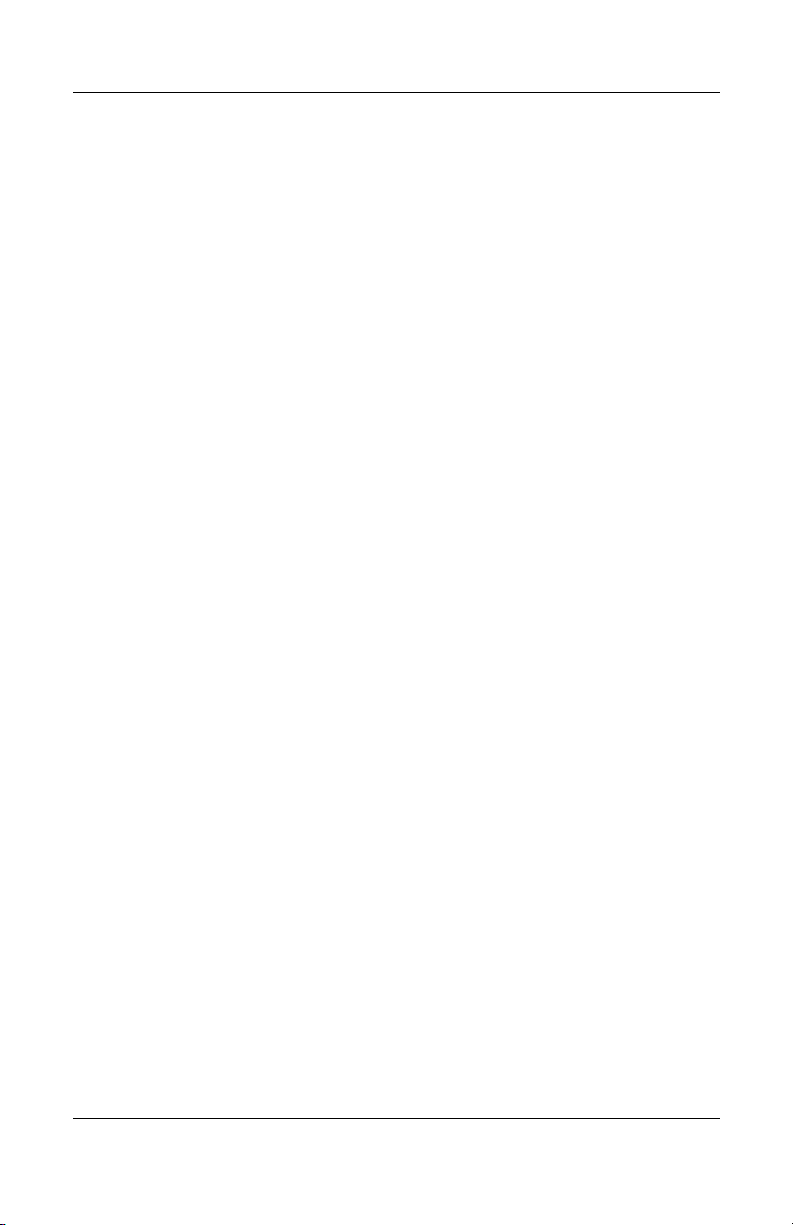
■ Uppfyller följande föreskrifter:
❏ EPA ENERGY STAR
❏ EG:s CE-direktiv
❏ Svenska MPR II 1990
❏ Svenska TCO-föreskrifter
Modell 1906
■ 19-tums (48,3 cm) synlig bilskärmsyta.
■ 1280 x 1024 upplösning, plus fullskärmsstöd för lägre
upplösningar.
■ Bred bildvinkel, som kan ses från sittande eller stående läge,
eller vid förflyttning från sida till sida.
■ Justering av lutning.
■ Avtagbar piedestal och monteringshål (VESA 100 mm) för
flexibel montering.
■ “Plug and play”-funktion, om sådan stöds av din dator.
Produktens funktioner
■ On-Screen Display (OSD)-inställning på engelska, holländska,
franska, tyska, italienska, förenklad kinesiska och spanska,
för att underlätta installation och bildskärmsoptimering.
■ CD-skivan med program och dokumentation innehåller en
informationsfil (INF), en bildfärgsmatchningsfil (ICM) och
produktdokumentation.
■ Strömsparfunktion för Energy Star-kompabilitet.
■ AssetControl (finns på vissa modeller).
■ Externa stereohögtalare (finns på vissa modeller).
Användarhandbok 1–3
Page 9

Produktens funktioner
■ Uppfyller följande föreskrifter:
❏ EPA ENERGY STAR
❏ EG:s CE-direktiv
❏ Svenska MPR II 1990
❏ Svenska TCO-föreskrifter
1–4 Användarhandbok
Page 10

Riktlinjer för säkerhet och
underhåll
Viktig säkerhetsinformation
Vid leverans av bildskärmen medföljer en nätsladd. Om du använder
en annan sladd, bör du endast använda en strömkälla och en kontakt
som är lämplig för den här bildskärmen. För information om vilken
nätsladd som ska användas till bildskärmen hänvisas till avsnittet
“Krav för nätsladdar” i Bilaga C.
VARNING: För att minska risken för elektriska stötar och skada
Å
på utrustningen får du inte koppla ur nätsladdens jordförbindelse.
Utrustningen ska anslutas till ett jordat uttag som är lättåtkomligt
för användaren. Jordningskontakten har en viktig säkerhetsfunktion.
VARNING: Du bör av säkerhetsskäl se till att du ansluter nätsladden
Å
till ett vägguttag som är lättåtkomligt och sitter så nära utrustningen
som möjligt. När du måste koppla ur nätsladden drar du ut den ur
vägguttaget genom att dra i kontakten. Dra aldrig i sladden.
2
FÖRSIKTIGHET: För att skydda både bildskärm och dator ansluter
Ä
du alla nätsladdar till dator och kringutrustning (t ex bildskärm, skrivare,
skanner) till ett överspänningsskydd, till exempel ett grenuttag eller
en UPS (Uninterruptible Power Supply). Alla grenuttag har inte
överspänningsskydd och därför ska bara de användas som
uttryckligen har ett sådant. Använd ett grenuttag med garanti
så att du kan få ett nytt om inte överspänningsskyddet fungerar.
Användarhandbok 2–1
Page 11

Riktlinjer för säkerhet och underhåll
Underhåll
Så här gör du för att förbättra prestandan och förlänga
bildskärmens hållbarhet:
■ Ta inte bort bildskärmens hölje och försök inte att reparera
produkten själv. Ändra bara de inställningar som beskrivs
i användarinstruktionerna. Om din bildskärm inte fungerar
som den ska eller om du har tappat den eller den har skadats,
ska du kontakta närmaste auktoriserade HP-återförsäljare,
-handlare eller serviceställe.
■ Använd bara en spänning som bildskärmen är godkänd för
(se etiketten/märkplåten på bildskärmens baksida).
■ Se till att den utrustning som ansluts inte drar mer ström än
uttaget klarar (säkring) och att ingen enskild sladd belastas
med mer ström än den är godkänd för. Varje enhet är försedd
med en märkning om effekt- och/eller strömförbrukning.
■ Installera bildskärmen nära ett vägguttag som är lättåtkomligt.
Koppla från nätsladden genom att dra i kontakten. Dra aldrig
i bildskärmens sladd.
■ Stäng av bildskärmen när du inte använder den. Du kan
förlänga bildskärmens livslängd påtagligt genom att
använda ett skärmsläckarprogram och genom att stänga
av bildskärmen, när den inte används.
■ Uttag och öppningar i bildskärmens hölje är till för att ge
fullgod ventilation. Dessa öppningar får inte blockeras eller
täckas över. För aldrig in några föremål i bildskärmens uttag
eller öppningar.
■ Tappa inte bildskärmen och placera den inte på instabila
underlag.
■ Placera ingenting på nätsladden. Gå inte på nätsladden.
2–2 Användarhandbok
Page 12
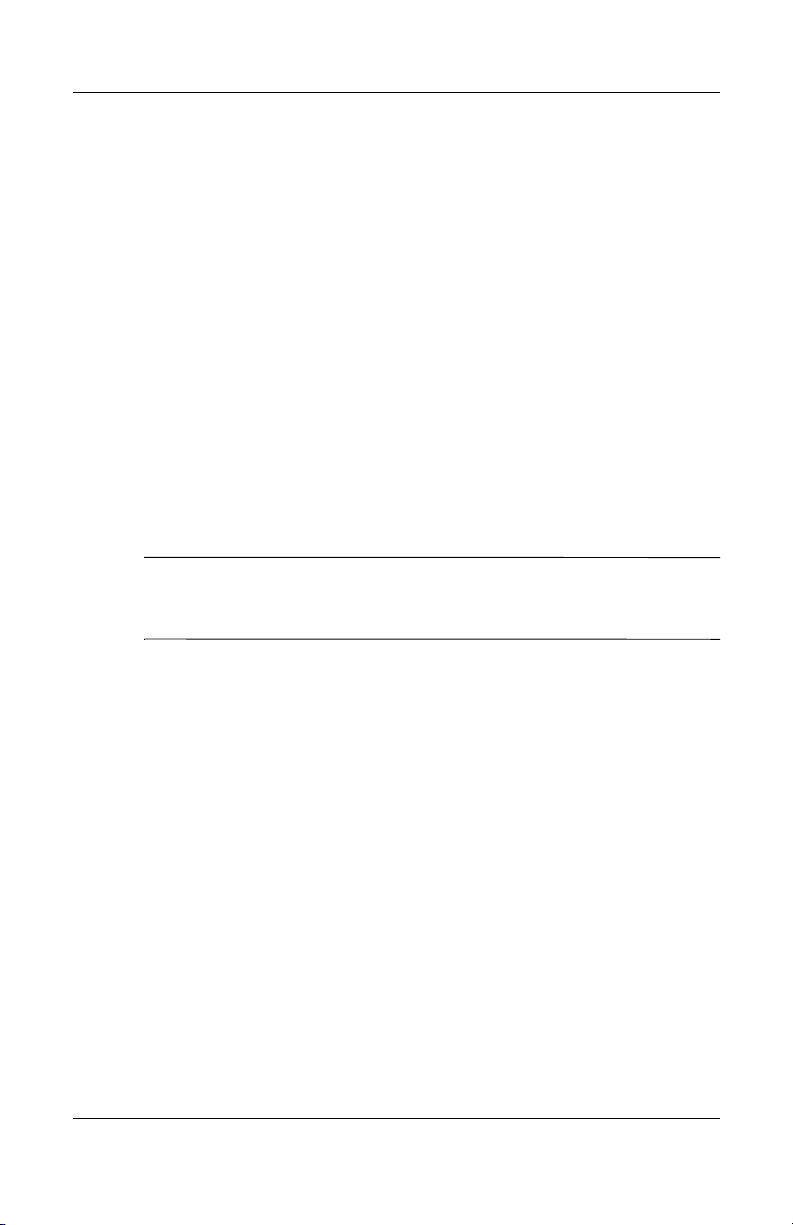
■ Se till att bildskärmen är uppställd på en väl ventilerad plats
och inte utsätts för starkt ljus, värme eller fukt.
■ När du tar bort bildskärmsfoten, måste du lägga bildskärmen
med glaset nedåt på ett mjukt underlag för att förhindra att
glaset skrapas eller skadas på annat sätt.
Rengöra bildskärmen
1. Stäng först av både skärm och dator.
2. Koppla ur bildskärmen genom att lossa väggkontakten.
3. Rengör bildskärmens plastdetaljer med en ren trasa som
fuktats med vatten.
4. Rengör bildskärmen med ett antistatiskt rengöringsmedel för
bildskärmar.
FÖRSIKTIGHET: Använd inte alkohol, thinner, ammoniak eller
Ä
andra flyktiga substanser för rengöring av bildskärmen. Dessa
kemikalier kan skada både höljets yta och bildskärmsglaset.
Riktlinjer för säkerhet och underhåll
Transport av bildskärmen
Förvara originalförpackningen i ett förråd. Du kanske behöver
den vid ett senare tillfälle, om du flyttar eller transporterar
bildskärmen.
Användarhandbok 2–3
Page 13

Installera bildskärmen
När du installerar bildskärmen bör du se till att bildskärmen,
datorsystemet och eventuell kringutrustningen är frånkopplade.
Gör sedan följande.
Installera bildskärmens piedestal
Så här installerar du bildskärmens piedestal:
1. Placera piedestalens platta på skrivbordet eller bordet, och
kontrollera att pilen på plattans undersida pekar framåt.
Installera inte bildskärmsfoten om bildskärmen ska sitta på
✎
en vägg, på en pendelarm eller något annan monteringsfixtur.
I stället hänvisas till avsnittet “Montera bildskärmen” i det
här kapitlet.
3
Användarhandbok 3–1
Page 14

Installera bildskärmen
2. Placera bildskärmen (använd båda händerna) över piedestalens
fot och tryck ned bildskärmen ordentligt så att piedestalfoten
låses fast. När den låses fast hörs ett klickande ljud. Kontrollera
att piedestalfoten sitter fast ordentligt innan du fortsätter med
installationen.
Isättning av bildskärmen i piedestalfoten
3–2 Användarhandbok
Page 15

Ansluta bildskärmen
1. Placera bildskärmen på en lämplig, väl ventilerad plats
i närheten av datorn.
2. Anslut bildskärmskabeln på bildskärmens baksida i video
(bild)-uttaget på datorns baksida.
VARNING: Gör så här för att minska risken för en elektrisk stöt eller
Å
skador på utrustningen:
■ Ta aldrig bort nätsladdens jordningskontakt. Jordningskontakten
har en viktig säkerhetsfunktion.
■ Sätt in nätsladden i ett jordat eluttag som är lätt att komma åt.
■ Koppla från strömmen från bildskärmen genom att dra ut
nätsladden ur det elektriska vägguttaget.
■ Placera aldrig något föremål på nätsladdar/kablar. Se till att
ingen av misstag trampar eller snavar på dem. Dra aldrig i
en kabel eller sladd. När du ska lossa dem från vägguttaget,
fatta då tag i själva kontakten.
3. Anslut ena änden av nätsladden baktill på bildskärmen,
och den andra änden i vägguttaget.
Installera bildskärmen
Ansluta signal- och nätkablar
Användarhandbok 3–3
Page 16
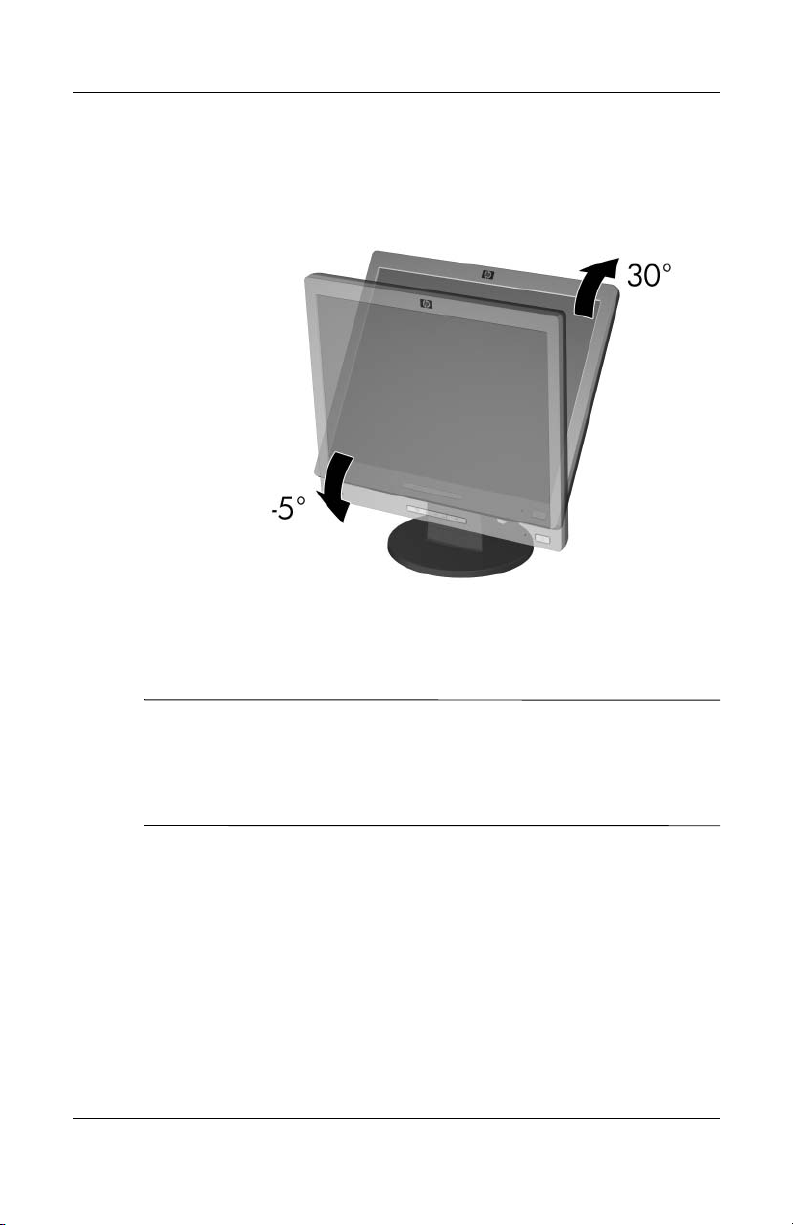
Installera bildskärmen
4. Justera vid behov bildskärmen enligt egna önskemål med
hjälp av bildskärmens lutningsfunktion.
Lutning av bildskärmen
5. Tryck på strömbrytaren för att sätta på datorn.
FÖRSIKTIGHET: S.k. bildinbränning kan inträffa om samma
Ä
bild visas på bildskärmen under en längre tid. För att undvika
bildinbränning bör du alltid aktivera en skärmsläckare, eller stänga
av bildskärmen när den inte ska användas under en längre tid.
Bildinbränning är ett fenomen som kan drabba alla LCD-skärmar.
3–4 Användarhandbok
Page 17

Ta av bildskärmsfoten
Du kan ta av bildskärmsfoten och montera bildskärmen på
en vägg, en pendelarm eller någon annan monteringsfixtur.
Innan du gör det, bör du läsa igenom Varnings- och
försiktighetsmeddelandena nedan.
FÖRSIKTIGHET: Innan du börjar demontera bildskärmen,
Ä
måste du stänga av bildskärmen och koppla från både nät- och
bildskärmskablarna. Om bildskärmen är ansluten till en audio
(ljud)-kabel, bör du koppla ur denna.
FÖRSIKTIGHET: Ta inte av bildskärmsfoten från bildskärmen
Ä
medan bildskärmen är i upprätt läge. Lägg ned frontpanelen på ett
mjukt underlag så att den inte skrapas eller skadas på annat sätt.
1. Koppla från och dra ut nätkabeln och bildskärmskabeln från
bildskärmens baksida.
2. Ta bort stativhättan 1 från piedestalstolpens övre del.
Installera bildskärmen
3. Skruva av de tre skruvarna 2 enligt följande bild.
Ta av bildskärmsfoten
Användarhandbok 3–5
Page 18

Installera bildskärmen
FÖRSIKTIGHET: Kontrollera att bildskärmsfotens nedre del placerats
Ä
över ett bord eller skrivbord innan du tar bort bildskärmsfoten.
4. Ta bort bildskärmsfoten 3 från bildskärmen.
Montera bildskärmen
1. Ta bort bildskärmsfoten. Se i föregående avsnitt “Ta av
bildskärmsfoten” hur du gör detta.
När du tagit bort bildskärmsfoten, ser du fyra gängade skruvhål
på bildskärmens baksida. De här monteringshålen är
placerade med 100 mm:s avstånd från varandra och uppfyller
Video Electronics Standards Association (VESA)-standarden
för montering av platta bildskärmar.
FÖRSIKTIGHET: Den här bildskärmen uppfyller VESA-standarden
Ä
för 100 mm:s monteringshål. Vid användning av monteringslösning
från annan tillverkare än HP på bildskärmen krävs fyra 4 mm:s, 10
mm långa skruvar med 0,7-gänga (medföljer ej vid leverans av
bildskärmen). Använd aldrig längre skruvar eftersom de kan skada
bildskärmen. Det är viktigt att kontrollera att tillverkarens
monteringslösning överensstämmer med VESA-standarden och är
godkänd för att klara bildskärmens vikt. För att erhålla bästa möjliga
prestanda är det viktigt att använda den nät- resp. bildskärmskabel
som medföljer vid leverans av bildskärmen.
2. Montera bildskärmen på en pendelarm eller någon annan
monteringsfixtur enligt instruktionerna som medföljer
monteringsfixturen som ska användas.
3–6 Användarhandbok
Page 19

Installera bildskärmen
Placering av etiketter med spänning och strömförbrukning
På bildskärmens etiketter med spännings- och strömförbrukning
anges reservdelsnumret, produktnumret och serienumret.
Du kan behöva dessa nummer när du kontaktar HP om just
din bildskärmsmodell. De här etiketterna finns på
bildskärmspiedestalens vänstra och högra sida.
Användarhandbok 3–7
Page 20

Använda bildskärmen
Programvara och programverktyg
Med vissa bildskärmar följer en CD-skiva med två filer som
du kan installera i datorn:
■ en .INF (Information)-fil
■ en .ICM (Image Color Matching; bildfärgsmatchning)-fil
Adobe Acrobat Reader finns också på den här CD-skivan och kan
installeras från menyn.
Om ingen CD-skiva medföljer bildskärmen, kan .INF- och
✎
.ICM-filerna laddas ned från supportwebbplatsen för
HP-bildskärmar. Se “Nedladdning från webbplatsen” i det här
kapitlet.
4
Filen Sök hjälp om…
.INF-filen gör att datorn kan kommunicera med bildskärmen
och använda samtliga bildskärmsfunktioner. .INF-filen visar
vilka bildskärmsresurser som används av operativsystem
i Microsoft Windows för att säkerställa kompatibiliteten
med datorns grafikkort.
Användarhandbok 4–1
Page 21

Använda bildskärmen
Den här bildskärmen är kompatibel med “Plug och Play”funktionen i Windows och fungerar som den ska utan att
.INF-filen behöver installeras. Bildskärmens “Plug och
Play”-kompatibilitet kräver att datorns grafikkort
överensstämmer med VESA DDC2 och att bildskärmen är
direktansluten till grafikkortet. “Plug och Play”-funktionen
fungerar inte via separata kontakter av BNC-typ eller via
distributionsbuffertar/boxar. Du behöver kanske installera
.INF-filen, om inte dessa villkor uppfylls.
Filen för bildfärgsmatchning (.ICM-filen)
.ICM-filen ger en exakt färgåtergivning. .ICM-filerna är datafiler
som används tillsammans med grafikprogram för att ge en konsekvent
färgmatchning från bildskärm till skrivare, eller från en skanner
till bildskärmen. .ICM-filen innehåller en färgsystemsprofil för
bildskärmar. Den här filen aktiveras inifrån grafikprogram som
ger stöd åt den här funktionen.
ICM-färgprofilen har skrivits i enlighet med profilformatsspecifi-
✎
kationen från International Color Consortium (ICC).
Installera .INI- och .ICM-filerna
När du har fastställt att du behöver en uppdatering, kan du
installera .INF- och .ICM-filerna från CD-skivan eller ladda
ned dem från webbplatsen.
4–2 Användarhandbok
Page 22

Installera från CD-skivan
Gör så här för att installera .INF- och .ICM-filerna i datorn från
CD-skivan:
1. Sätt in CD-skivan i datorns CD-ROM-enhet. CD-menyn
visas.
2. Visa filen “INF and ICM Readme” [Viktigt om INF och ICM].
3. Välj “Install INF and ICM Files” [Installera INF- och
ICM-filer].
4. Följ anvisningarna på skärmen.
5. Starta om Windows när installationen av INF-programmet
är avslutad.
6. Kontrollera att korrekt upplösning och svepfrekvens visas
i kontrollpanelen för Windows-fönstret.
Om ett installationsfel inträffar, måste du kanske installera de
✎
digitalt teckensatta .INF- och .ICM-filerna för bildskärmar
manuellt från CD-skivan. Mer information finns i filen “INF
and ICM Readme” [Viktigt om INF och ICM] på CD-skivan.
Använda bildskärmen
Nedladdning från webbplatsen
Du kan även ladda ned den senaste versionen av .INF- och
.ICM-filerna från support-webbplatsen för HP-bildskärmar.
1. Mer information finns på adressen
http://www.hp.com/support och välj ditt land.
2. Följ länkarna för din bildskärm till supportsidan och
nedladdningssidan.
3. Kontrollera att din dator uppfyller kraven.
4. Ladda ned programmet genom att följa anvisningarna.
Användarhandbok 4–3
Page 23

Använda bildskärmen
Komponenter på framsidan
‘
Kontroll Funktion
1 Menu (Meny) Öppnar, väljer och avslutar OSD-menyn.
2 –
3 +
4 På/Av-lampa Helt på = Grön.
5 Power (på/av) Slår på eller stänger av bildskärmen.
4–4 Användarhandbok
(Minus-knapp) • Navigerar baklänges genom OSD-menyn och
minskar inställningsnivåerna.
• Om OSD-menyn ej har aktiverats, aktiveras
autojusteringsfunktionen för optimering av
skärmbilden.
(Plus-knapp) Navigerar framlänges genom OSD-menyn och ökar
inställningsnivåerna.
Viloläge = Gul.
Timer-läge = Blinkande gul.
Page 24

Använda bildskärmen
Justera bildskärmens inställningar
Från OSD-menyn kan du ändra skärmbilden så att den passar dig.
Gör så här för att komma till OSD:
1. Om inte bildskärmen redan är på, trycker du på På/Av-knappen
för att sätta på den.
2. För att komma till OSD-menyn trycker du på Menu
(Meny)-knappen på bildskärmens frontpanel.
3. För att navigera genom OSD-menyn trycker du på + (Plus)knappen på bildskärmens framsida för att rulla uppåt, eller
på – (Minus)-knappen för att rulla åt andra hållet.
4. För att välja en post på OSD-menyn använder du + eller –
-knapparna för att rulla till och markera ditt val, och trycker
därefter på Menu (Meny)-knappen för att välja funktionen
ifråga.
5. Justera funktionen med hjälp av + eller – -knapparna
på frontpanelen för att justera skalan.
Användarhandbok 4–5
Page 25

Använda bildskärmen
6. När du har justerat funktionen, väljer du Save and Return
(Spara och återvänd), eller Cancel (Avbryt) om du inte vill
spara inställningen. Därefter väljer du Exit (Avsluta) på
Huvudmenyn.
Om du inte rör vid knapparna i 10 sekunder medan en meny
✎
visas, förkastas nya justeringar och inställningarna återgår till
tidigare inställningar samt avslutas menyn.
Använda OSD
Det finns två OSD-menyer tillgängliga – en för grundinställningar
och en för avancerade inställningar.
För att komma till grundinställningsmenyn trycker du på Menu
(Meny)-knappen på bildskärmens frontpanel.
Nivåer på grundinställningsmenyn
Menynivå 1 Menynivå 2
Brightness (Skärpa) Justeringsskala
Contrast (Kontrast) Justeringsskala
Auto Adjustment (Auto-justering)
Meny för avancerad inställning
Exit (Avsluta)
För att komma till den avancerade OSD-menyn trycker du på
Menu (Meny)-knappen igen eller väljer Advanced Menu
(Avancerad meny) på grundinställningsmenyn.
4–6 Användarhandbok
Page 26
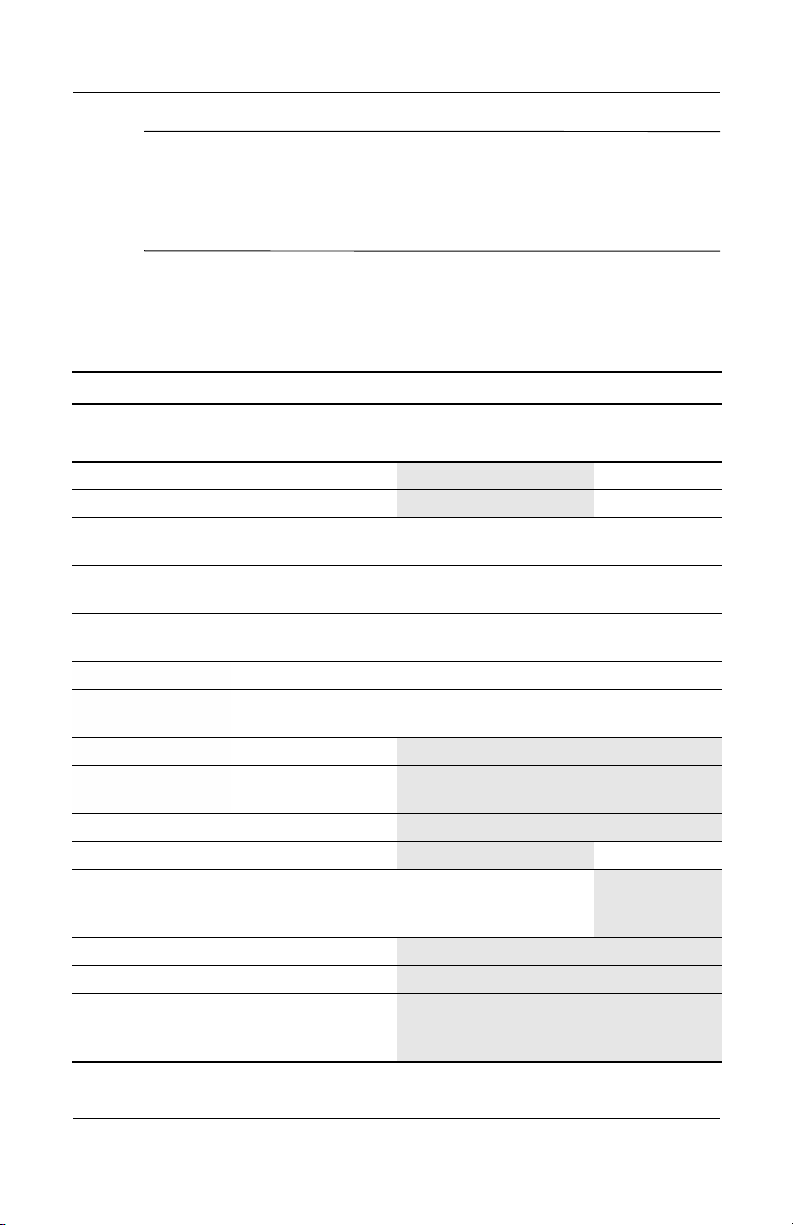
Använda bildskärmen
När du har valt Advanced Menu (Avancerad meny) på grundin-
✎
ställningsmenyn, blir den standard OSD-meny vid kommande
uppstarter av bildskärmen, tills du väljer Basic Menu (Grundinställningsmenyn) eller Factory Reset (Återgå till fabriksinställning).
Det finns upp till tre undernivåer på Advanced OSD Menu
(Avancerad OSD-meny). Den kan även visas på sex olika språk.
I följande tabell visas menyerna och deras funktioner på varje nivå:
Nivåer på den avancerade OSD-menyn
Nivå 1 Nivå 2 Nivå 3 Fabriksin-
ställning
Brightness (Skärpa) Justeringsskala J
Contrast (Kontrast) Justeringsskala J
Image Control
(Bildkontroll)
Color (Färg) 9300 K
Auto Adjustment
(Auto-justering)
Horizontal Position
(Horisontellt läge)
Vertical Position
(Vertikalt läge)
Clock (Klocka) Justeringsskala J
Clock Phase
(Klockfas)
Cancel (Avbryt)
Save and Return
(Spara och återvänd)
6500 K J
Custom Color
(Egen färg)
sRGB
Cancel (Avbryt)
Save and Return
(Spara och
återvänd)
“Adjusting”-meddelande
Justeringsskala
Justeringsskala
Justeringsskala
Custom Color
Adjustment (Justering av
egen färg)
J
J
J
J
Användarhandbok 4–7
Page 27
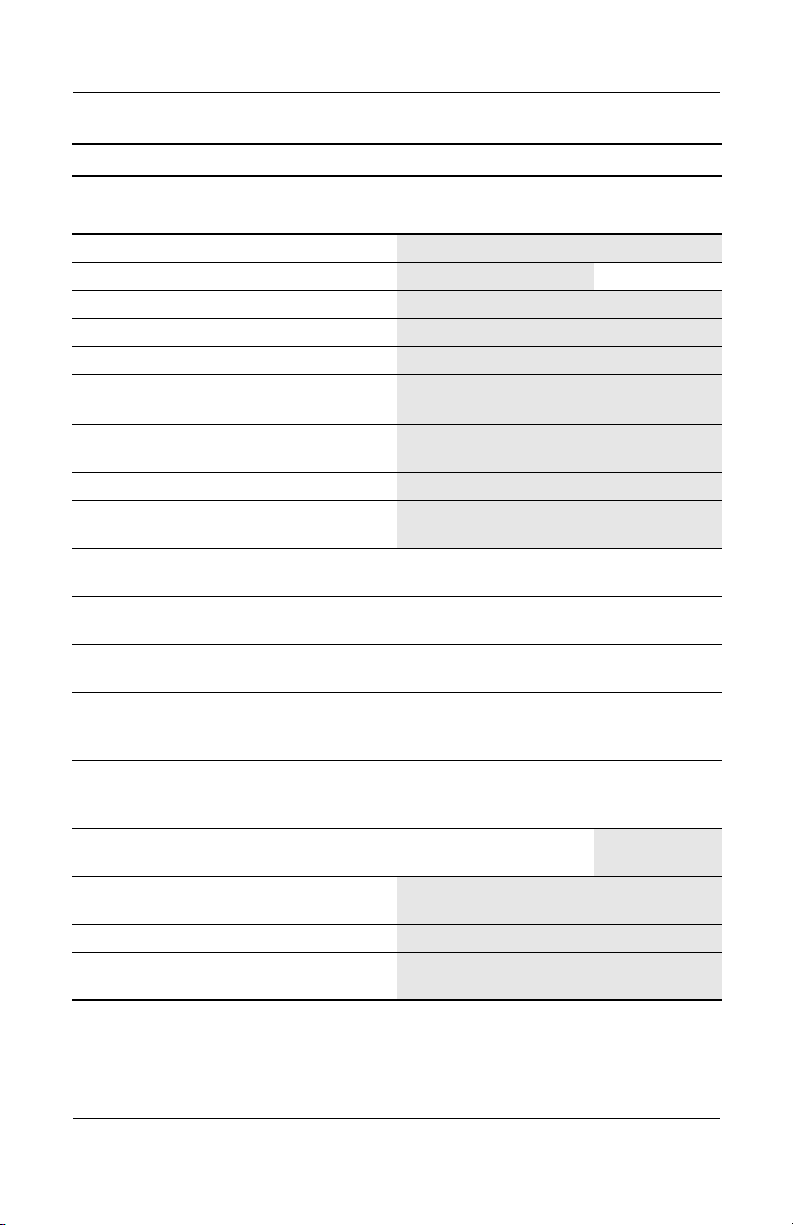
Använda bildskärmen
Nivåer på den avancerade OSD-menyn (Fortsättning)
Nivå 1 Nivå 2 Nivå 3 Fabriksin-
ställning
Language (Språk) Deutsch (Tyska)
English (Engelska) N
Espanol (Spanska)
Francais (Franska)
Italiano (Italienska)
Nederlands
(Holländska)
Simplified Chinese
(Förenklad kinesiska)
Cancel (Avbryt)
Save and Return
(Spara och återvänd)
Management
(Hantering)
Power Saver
(Strömsparfunktion)
Power On Recall
(Startpåminnelse)
Mode Display
(Lägesvisning)
Power-On Status
Display (Visning
av startstatus)
Sleep Timer (Timer) Timer Set Menu
Serial Number
(Serienummer)
Grundinställningsmeny
Cancel (Avbryt)
Save and Return
(Spara och återvänd)
På/Av N
På/Av N
På/Av N
På/Av N
(Inställningsmeny
för Timer)
Visar bildskärmens
serienummer
N
4–8 Användarhandbok
Page 28

Använda bildskärmen
Nivåer på den avancerade OSD-menyn (Fortsättning)
Nivå 1 Nivå 2 Nivå 3 Fabriksin-
ställning
OSD Control
(OSD-kontroll)
Information
Factory Reset
(Återgå till
fabriksinställning)
Exit (Avsluta)
Horizontal Position
(Horisontellt läge)
Vertical Position
(Vertikalt läge)
OSD Timeout
(OSD-tidsgräns)
Cancel (Avbryt)
Save and Return
(Spara och återvänd)
Yes (ja)
No (nej)
Justeringsskala N
Justeringsskala N
Justeringsskala N
Justera skärmbildskvaliteten
Låt bildskärmen värmas upp i 20 minuter innan du utför följande
procedurer.
Autojusteringsfunktionen finjusterar automatiskt bildens kvalitet
varje gång ett nytt bildläge används. Om du önskar ytterligare
förbättrad bildkvalitet, kör då auto-justeringsprogrammet som
finns på CD-skivan och tryck på – (Minus)-knappen på bildskärmens
frontpanel för att aktivera autojusteringsfunktionen manuellt.
För exaktare inställning används justeringsmönstret på CD-skivan.
Justera även inställningen av Clock (klocka) och Clock Phase
(klockfas) (åtkomlig från OSD-menyn) enligt anvisningarna
i följande avsnitt.
Användarhandbok 4–9
Page 29
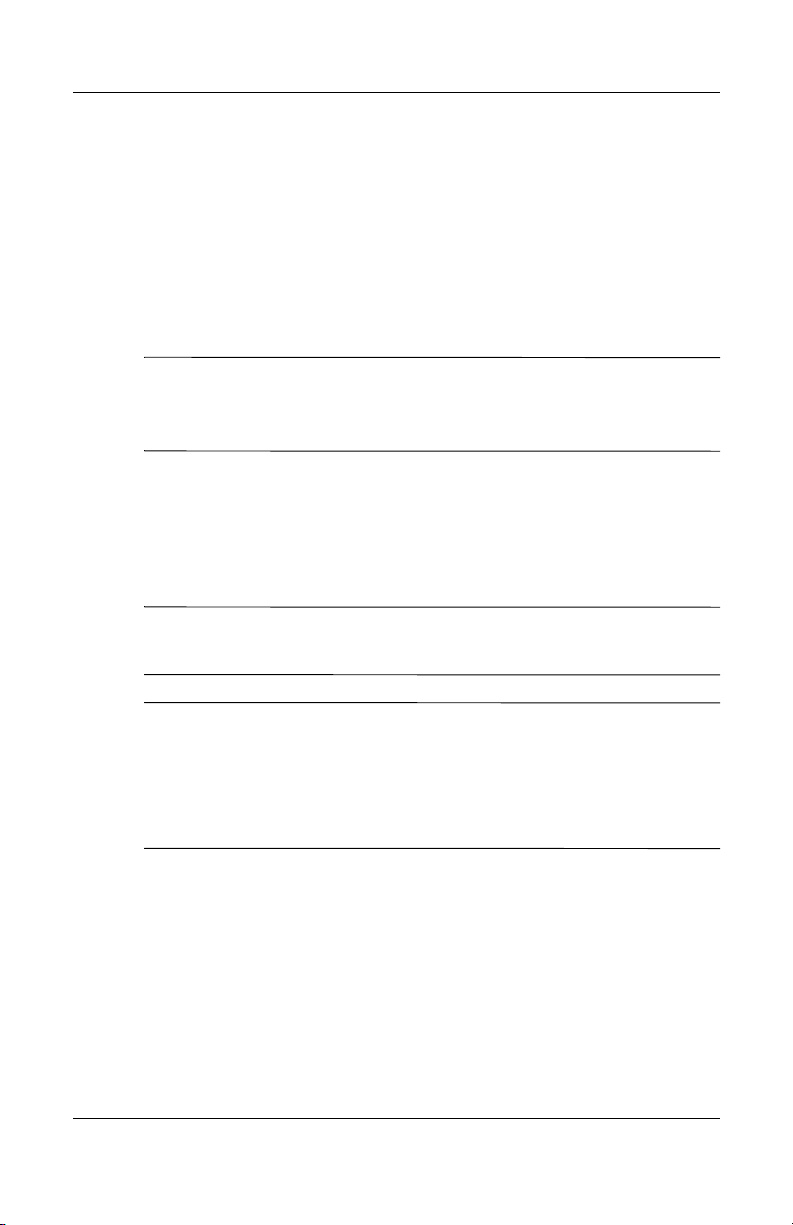
Använda bildskärmen
Optimera digitalomvandlingen
I den här bildskärmen finns avancerade kretsar som gör att
plattskärmen kan fungera som en standardbildskärm. Genom
justering av två kontroller på skärmen kan bildens prestanda
förbättras: Clock and Clock Phase (Klocka och Klockfas).
Använd dessa kontroller när inte autojusteringsfunktionen
ger en tillfredsställande bild.
Clock (Klockan) måste först ställas in korrekt, eftersom Clock
✎
Phase (Klockfas)-inställningen är beroende av huvudinställningen
av Clock (Klockan).
■ Clock (Klocka) – Öka/minska värdet för att minska eventuella
vertikala ränder eller streck som syns i skärmens bakgrund.
■ Clock Phase (Klockfas) – Öka/minska värdet för att minimera
vrångbilder eller bilder som darrar.
När du använder kontrollerna, får du bäst resultat genom att
✎
använda autojusteringsmönstret som finns på CD-skivan.
När du justerar värdena för Clock (Klocka) och Clock Phase
✎
(Klockfas) och bildskärmens bilder förvanskas, fortsätt då att
justera värdena tills vrångbilderna försvinner. För att återställa
fabriksinställningarna väljer du Ja på menyn Factory Reset
(Återgå till fabriksinställning) på skärmmenyn.
4–10 Användarhandbok
Page 30

Använda bildskärmen
Identifiera bildskärmsförhållanden
Speciella meddelanden visas på bildskärmen när följande
bildskärmsförhållanden kan identifieras:
■ Insignalen utanför området – Anger att bildskärmen inte ger
stöd åt insignalen eftersom upplösningen och/eller svepfrekvensen
är satt högre än vad som stöds av bildskärmen. För 15 tums
bildskärmar sätts upplösningen och svepfrekvensen till
1024 x 768 vid 60 Hz. För 17 och 19 tums bildskärmar sätts
upplösningen och svepfrekvensen till 1280 x 1024 vid 60 Hz.
Starta om datorn så att ändringarna träder i kraft.
■ Bildskärmens viloläge – Anger att bildskärmen inträder
i viloläge.
■ Kontrollera video (bild)-kabeln – Anger att bildkabeln inte
sitter i ordentligt i datorn.
■ OSD-lås – OSD kan aktiveras eller inaktiveras om du håller
in Menu (Meny)-knappen på framsidan i 10 sekunder. Om OSD
är låst, visas varningsmeddelandet “OSD-lås” i tio sekunder.
❏ Om OSD är låst, håller du in Menu (Meny)-knappen
i 10 sekunder för att låsa upp OSD.
❏ Om OSD inte är låst, håller du in Menu (Meny)-knappen
i 10 sekunder för att låsa OSD.
Sleep Timer (Timer)-läge
Sleep Timer (Timer)-läget är en strömsparfunktion som gör att
du kan ange en tidpunkt då bildskärmen ska sättas på/stängas
av vid samma tid varje dag. Detta förlänger även livslängden för
bakgrundsbelysningens glödlampor i bildskärmen. Sleep Timer
(Timer)-funktionen har fem inställningar:
■ Ställ in aktuell tid
■ Ställ in vilotid
Användarhandbok 4–11
Page 31
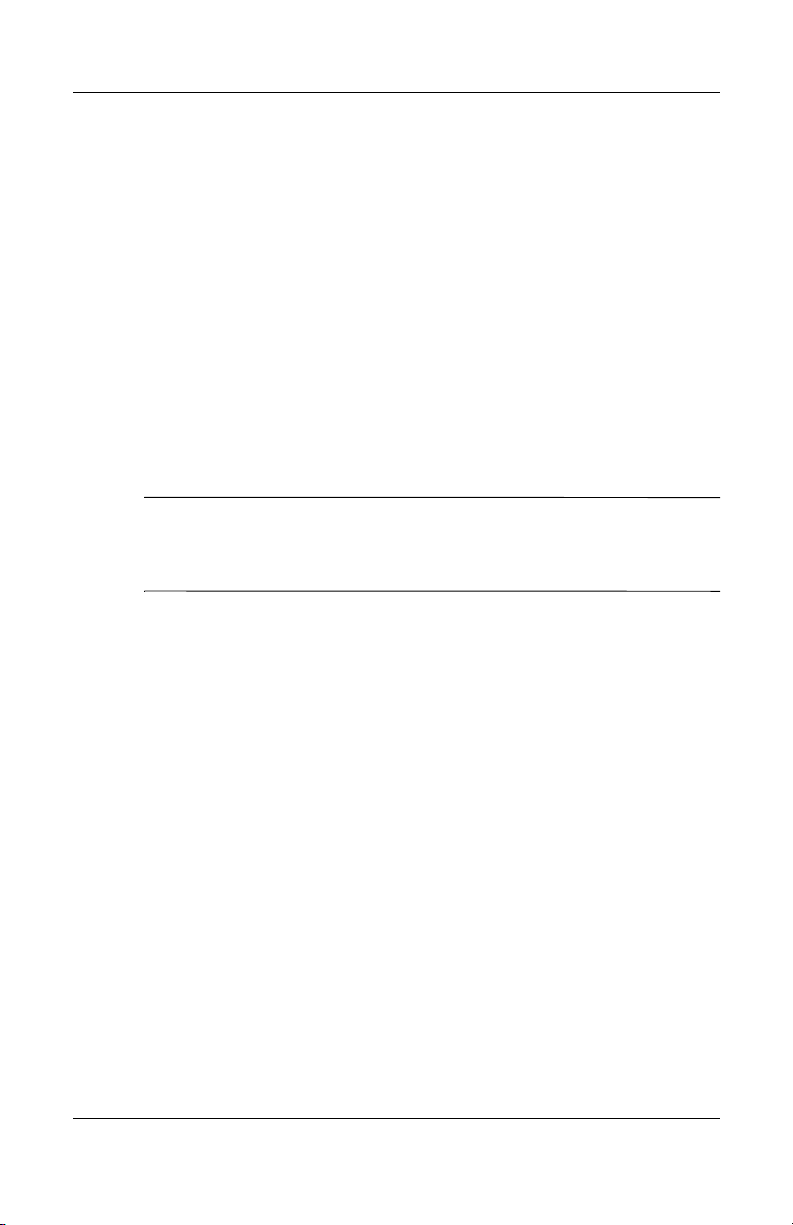
Använda bildskärmen
■ Ställ in tid
■ Sleep Timer (Timer): På/Av
■ Viloläge nu
Så här ställer du in timern:
1. Tryck på Menu (Meny)-knappen på bildskärmens framsida
så att Advanced Menu (Avancerad meny) visas.
2. Rulla ned till och markera Management.
3. Tryck på Menu (Meny)-knappen och välj Management.
4. Rulla ned till, markera och välj Sleep Timer (Timer) > Ställ
in aktuell tid.
Du måste ställa in aktuell lokal tid innan du ställer in tiden för
✎
Vilotid eller Tid. Observera att tiden visas i ett 24-timmarsformat.
Till exempel 1:15 fm visas som 13 timmar 15 minuter.
5. Tryck på Menu (Meny)-knappen en gång för inställning
av timme.
6. Tryck på – (Minus)- eller + (Plus)-knapparna för att ställa
in timme.
7. Tryck på Menu (Meny)-knappen för inställning av minuter.
8. Tryck på – (Minus)- eller + (Plus)-knapparna för att ställa
in minuter.
9. Tryck på Menu (Meny)-knappen för att låsa inställd tid.
10. När du har ställt in aktuell tid, hoppar markeringen automatiskt
till Ställ in vilotid-timmar. Upprepa steg 6–9 för att ställa in
Vilotid.
11. Om du inte vill ställa in vilotiden, trycker du på Menu
(Meny)-knappen två gånger och väljer sedan Save and Return
(Spara och återvänd) för att avsluta menyn.
4–12 Användarhandbok
Page 32

12. När du har ställt in vilotiden, hoppar markeringen automatiskt
till Ställ in tid-timmar. Upprepa steg 6–9 för att ställa in Tid.
13. Ställ in Timer-läget till På för att aktivera Timer-inställningarna.
14. När du är klar, väljer du Save and Return (Spara och återvänd)
för att avsluta menyn.
Det femte alternativet, Vilotid nu, stänger omedelbart av
bildskärmens bakgrundsbelysning och förblir i viloläge tills
nästa Tid aktiveras eller du trycker på På/Av-knappen.
HP Display LiteSaver (finns på vissa modeller)
HP Display LiteSaver är ett program som finns på CD-skivan.
Det ökar bildskärmens livslängd och sparar ström. Med detta
har du möjlighet att placera bildskärmen i strömbeparande
viloläge vid angivna tidpunkter genom att stänga av eller minska
strömmen till de allra innersta kretsarna. Detta bidrar till att
skydda LCD-panelen mot “bildinbränning”. “Bildinbränning”
kan inträffa när bildskärmen får stå på med samma bild under en
längre tid, vilket kan lämna kvar en skugga av bilden på skärmen.
Använda bildskärmen
Installera programmet HP Display LiteSaver
1. Sätt in CD-skivan i datorns CD-ROM-enhet. CD-skivans
meny visas.
2. Välj ”Installera programmet HP Display LiteSaver.”
3. När du har installerat programmet, klicka då på ikonen
för HP Display LiteSaver i systemstatusfältet för Windows
eller högerklicka på ikonen och välj Konfigurera... på
snabbmenyn.
Användarhandbok 4–13
Page 33

Använda bildskärmen
4. Välj följande alternativ för att konfigurera funktionerna
i HP Display LiteSaver:
Konfigurationsalternativ Funktion
Aktivera Display LiteSaver Aktiverar funktionerna i HP Display
Bildskärm Av Anger tidpunkten för när bildskärmen
Bildskärm På Anger tidpunkten för när
Utökad aktivitet Anger tidpunkten i minuter innan
LiteSaver; avaktivera HP Display
LiteSaver genom att avmarkera
alternativet.
stängs av automatiskt. Detta alternativ
påverkar inte skärmsläckarens
funktion, som har företräde framför
HP Display LiteSaver.
bildskärmen sätts på automatiskt.
Detta alternativ påverkar inte
skärmsläckarens funktion, som har
företräde framför HP Display
LiteSaver.
bildskärmen stängs av om det
förekommer någon tangentbordseller musaktivitet efter att tidpunkten
för Bildskärm Av har nåtts. Om du
använder tangentbordet eller
musen, väntar HP Display LiteSaver
ett inställt antal minuter innan
bildskärmen stängs av på nytt.
Inställt till 0 för att avaktivera. Om
funktionen är avaktiverad, stängs
bildskärmen av så snart tidpunkten
för Bildskärm Av har nåtts, oavsett
om tangentbordet eller musen
används eller ej.
4–14 Användarhandbok
Page 34

Använda bildskärmen
Konfigurationsalternativ Funktion
Visa meddelandet “Bildskärm Av
om 1 minut”
Status Visar tiden det tar innan HP Display
OK Sparar aktuella inställningar och
Avbryt Återställer föregående inställningar
Hjälp Öppnar online-hjälpfilen.
Exit (Avsluta) Avslutar och stänger HP Display
Visar ett snabbmeddelande
i systemstatusfältet 1 minut innan
HP Display LiteSaver stänger av
bildskärmen.
LiteSaver stänger av bildskärmen
nästa gång.
minimerar HP Display LiteSaver
till systemstatusfältet.
och minimerar HP Display LiteSaver
till systemstatusfältet. HP Display
LiteSaver fortsätter att köras.
LiteSaver. Programmet kontrollerar
inte längre strömmen till bildskärmen
förrän nästa gång det körs.
Visa “HP Display LiteSaver Readme” [Viktigt om HP Display
LiteSaver] på CD-skivan, om du önskar mer information om hur
HP Display LiteSaver konfigureras.
sRGB-stöd (finns på vissa modeller)
Bildskärmen har konstruerats för att ge stöd åt sRGB för
färghantering. Denna anpassas till de färgstandarder som används
inom bildteknologibranschen. Ytterligare information om sRGB
finns på adressen
engelska).
Användarhandbok 4–15
http://www.srgb.com/srgb.html (endast på
Page 35

Använda bildskärmen
För att dra fördel av sRGB-stödet, behöver du ändra bildskärmens
färgtemperatur till sRGB och installera sRGB-färgprofil (ICM)-filen.
Förinställning av sRGB-färgtemperaturen kommer att förbättra
✎
den korrekta färgåtergivningen av sRGB-bilder på datorns
bildskärm, men det kan fortfarande finnas viss färgvariation.
Ändra färgtemperaturen
1. Tryck på Menu (Meny)-knappen på bildskärmens frontpanel
för att starta OSD:s Huvudmeny.
2. Välj Advanced Menu (Avancerad meny) för att komma åt alla
alternativen på Huvudmenyn.
3. Välj Färg för att visa Färgtemperatur-menyn.
4. Välj sRGB.
5. Välj Save and Return (Spara och återvänd) för att avsluta menyn.
Så här installerar du sRGB ICM-filen för Microsoft Windows 2000 och Windows XP
Du måste ha loggat in som administratör eller ingå i
✎
administratörsgruppen för att slutföra följande procedur. Om
datorn är ansluten till ett nätverk, kan nätverksinställningarna
hindra dig från att slutföra den här proceduren.
sRGB ICM-filen ger inte stöd åt Windows 95- eller
Windows NT-operativsystemen
1. Klicka på ikonen Bildskärm på Kontrollpanelen.
2. I fönstret Visa egenskaper för bildskärm väljer du fliken
Inställningar, och klickar sedan på knappen Avancerat.
4–16 Användarhandbok
Page 36

Använda bildskärmen
3. Välj fliken Färghantering, klicka sedan på knappen Lägg
till för att öppna dialogrutan Lägg till profiltillhörighet.
4. Välj filen “sRGB Color Space Profile.icm” och klicka sedan
på knappen Lägg till.
5. För att aktivera en färgprofil för bildskärmen måste du ange
den som Standard bildskärmsprofil. Välj “sRGB Color Space
Profile” och klicka sedan på knappen Ange som standard.
6. Klicka på Ve rk s tä ll eller på OK.
Användarhandbok 4–17
Page 37

Avhjälpa vanliga fel
I tabellen nedan listas möjliga problem, trolig orsak och
rekommenderade åtgärder.
A
Felsökning
Fel Trolig orsak
Bildskärmen är tom. Nätsladden är inte
ansluten.
På/Av-knappen på
bildskärmens frontpanel
är avstängd.
Huvudströmbrytaren på
bildskärmens baksida är
avstängd.
Bildskärmskabeln är inte
rätt ansluten.
Skärmsläckaren är aktiv. Tryck på valfri tangent på
Åtgärd
Anslut nätsladden.
Tryck på frontpanelens
På/Av-knapp.
Slå på huvudströmbrytaren.
Anslut bildskärmskabeln
på rätt sätt. Mer information
finns i kapitel 3 “Montera
bildskärmen”.
tangentbordet eller flytta
musen för att avaktivera
skärmsläckaren.
Användarhandbok A–1
Page 38

Felsökning
Fel Trolig orsak
Bilden ser suddig ut,
är oskarp eller för
mörk.
Bilden är inte
centrerad.
“Ingen anslutning;
Kontrollera
bildskärmskabeln”
visas på bildskärmen.
Ljusstyrka och kontrast är
för lågt inställda.
Läget kan behöva
justeras.
Bildskärmskabeln är inte
ansluten.
Åtgärd
Klicka på knappen
Autojustera på frontpanelen.
Om detta inte korrigerar
bilden, trycker du på
Meny-knappen för att öppna
den OSD-huvudmenyn och
ställer in ljusstyrkan och
kontrasten efter behov.
Tryck på Meny-knappen för
att komma åt OSD-menyn.
Välj Bildkontroll/Horisontellt
läge eller Vertikalt läge
om du vill justera bildens
horisontella eller vertikala
läge.
Anslut den 15-poliga
skärmbildskabeln till
VGA-kontakten på datorn,
eller anslut DVI-Dsignalkabeln till datorns
DVI-kontakt, eller VGAtill DVI-I-kabeln till
VGA-kontakten på datorn.
Kontrollera att datorn är
avstängd innan du ansluter
bildskärmskabeln.
A–2 Användarhandbok
Page 39
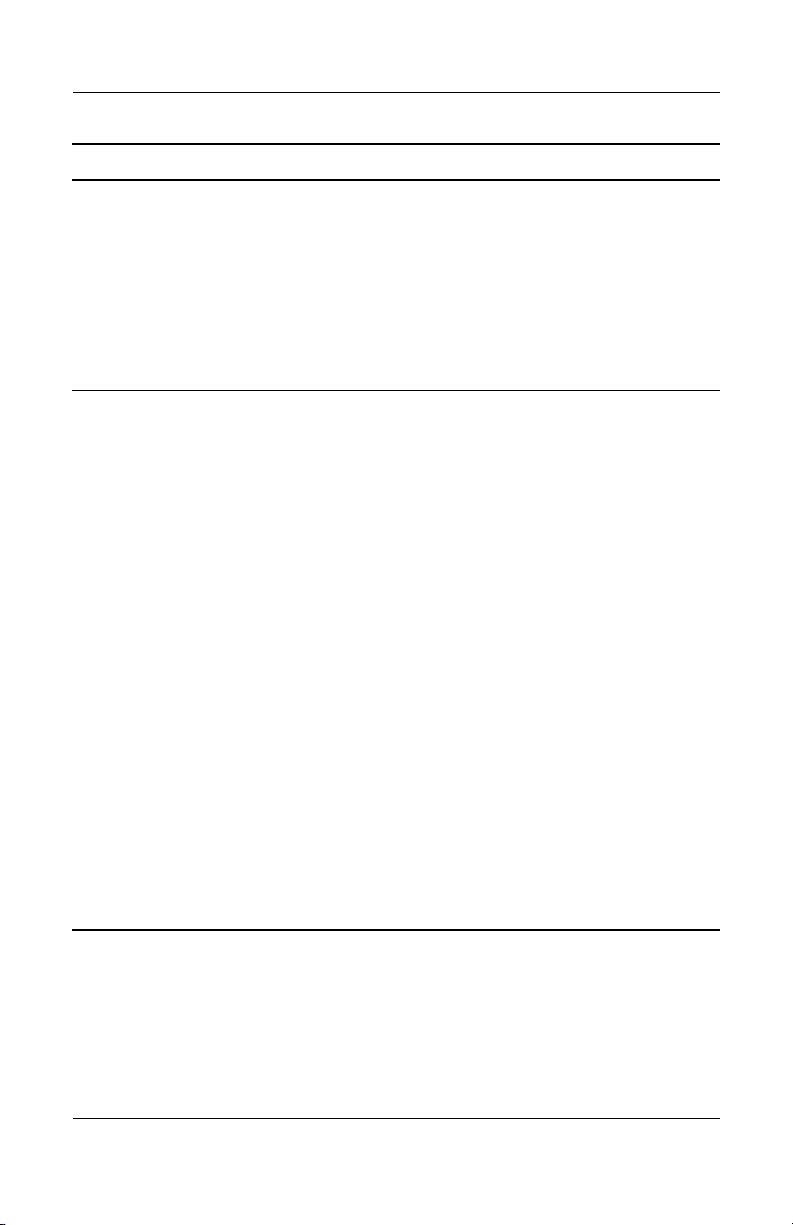
Felsökning
Fel Trolig orsak
“Utanför området.
Ställ in bildskärmen
på 1280 x 1024 @
60 Hz” visas på
skärmen.
HP Display LiteSaver
stänger inte av
bildskärmen.
Upplösning och/eller
svepfrekvens är inställd
till ett högre värde än
vad som stöds av
bildskärmen.
Tiden för Utökad aktivitet
har inte förflutit.
Åtgärd
Starta om datorn i Felsäkert
läge. Ändra inställningarna
till en som stöds av
bildskärmen (se tabellen
“På fabriken förinställda
skärmlägen” i Bilaga B).
Starta om datorn för att
ändringarna ska träda
i kraft.
Standardvärdet för Utökad
aktivitet har angivits till
10 minuter. HP Display
LiteSaver kommer att vänta
med att upptäcka att ingen
aktivitet föreligger från
tangentbordet eller musen
under de 10 minuter som
följer efter att tidpunkten för
Bildskärm Av har passerats
och innan bildskärmen
hamnar i strömsparläge.
Om exempelvis tidpunkten
för Bildskärm Av har satts till
5 minuter från aktuell tid och
Utökad aktivitet är satt till
10 minuter, då kommer
inte HP Display LiteSaver
att stänga av bildskärmen
förrän efter 10 minuters
overksamhet, även om
tidpunkten för Bildskärm
Av är 5 minuter från aktuell
tidpunkt.
Användarhandbok A–3
Page 40

Felsökning
Fel Trolig orsak
HP Display LiteSaver
stänger inte av
bildskärmen.
(fortsättning)
Bildskärmen är
avstängd men det
verkar inte som om
den hamnade i ett
strömsnålt viloläge.
Programmet HP Display
LiteSaver är möjligen
inte kompatibelt med ditt
datorsystem.
Vissa bärbara datorer
är inte kompatibla
och strömmen till
bildskärmen kan
inte kontrolleras.
Bildskärmens
strömsparkontroll
är avaktiverad.
Åtgärd
Bekräfta att HP Display
LiteSaver är kompatibelt
med din dator.
1. Högerklicka på ikonen
för HP Display LiteSaver
i systemstatusfältet.
2. Välj “Ström av från
bildskärm” på menyn.
Bildskärmen ska stängas av
om systemet är kompatibelt.
Vänta i 5 sekunder och rör
på musen för att sätta på
bildskärmen på nytt.
Om inte
✎
bildskärmen
stängdes av är inte
datorns grafikkort
kompatibelt med
programmet HP
Display LiteSaver.
Kontrollera bildskärmens
OSD-menyinställning
vad gäller aktivering/
avaktivering av kontrollerna
för strömsparfunktionen.
Kontrollen ska ställas in
på aktivering, så att det är
möjligt att sätta bildskärmen
i strömsparläge.
Använda Internet
För att komma åt information om teknisk support, verktyg för
hjälp till självhjälp, online-hjälp, användarforum med IT-expertis,
tillverkarnas breda kunskapsbas, övervaknings- och diagnostiska
verktyg går du till adressen:
A–4 Användarhandbok
http://www.hp.com/support.
Page 41

Felsökning
Förberedelser innan du ringer upp Teknisk support
Om du inte kan avhjälpa ett problem med felsökningstipsen
i det här avsnittet, kan du kontakta teknisk support. Ha följande
information tillgänglig när du ringer:
■ Bildskärmen
■ Bildskärmens modellnummer
■ Bildskärmens serienummer
■ Inköpsdatum enligt kvittot
■ Vad du gjorde när problemet uppstod
■ Eventuella felmeddelanden
■ Maskinvarans konfiguration
■ Maskinvara och program som du använder
Användarhandbok A–5
Page 42

Tekniska data
Alla prestandaspecifikationer har tillhandahållits av komponent-
✎
tillverkarna. Prestandaspecifikationer utgör den högsta specifikationen av HPs alla komponenttillverkares specifikationer på
normalnivå för prestanda och den verkliga prestandan kan pendla
antingen uppåt eller nedåt.
1506 Platt bildskärm
B
Bildskärm
Typ
Den synliga bildens storlek 15,0-tum diagonalt 38,1 cm
Lutning –5 till 30
Maximal vikt
(Ej förpackad)
Mått (inklusive piedestal)
Höjd
Djup
Bredd
Maximal bildupplösning 1024 x 768 (60 Hz)
Textläge 720 x 400
Punktstorlek 0,297 (H) x 0,297 (B) mm
Horisontalfrekvens 30 till 63 kHz
Användarhandbok B–1
15,0 tum
TFT LCD
o
7 lbs. 3,20 kg
14,0 tum
8,0 tum
13,4 tum
38,1 cm
(ej förpackad)
355 mm
203 mm
340 mm
Page 43
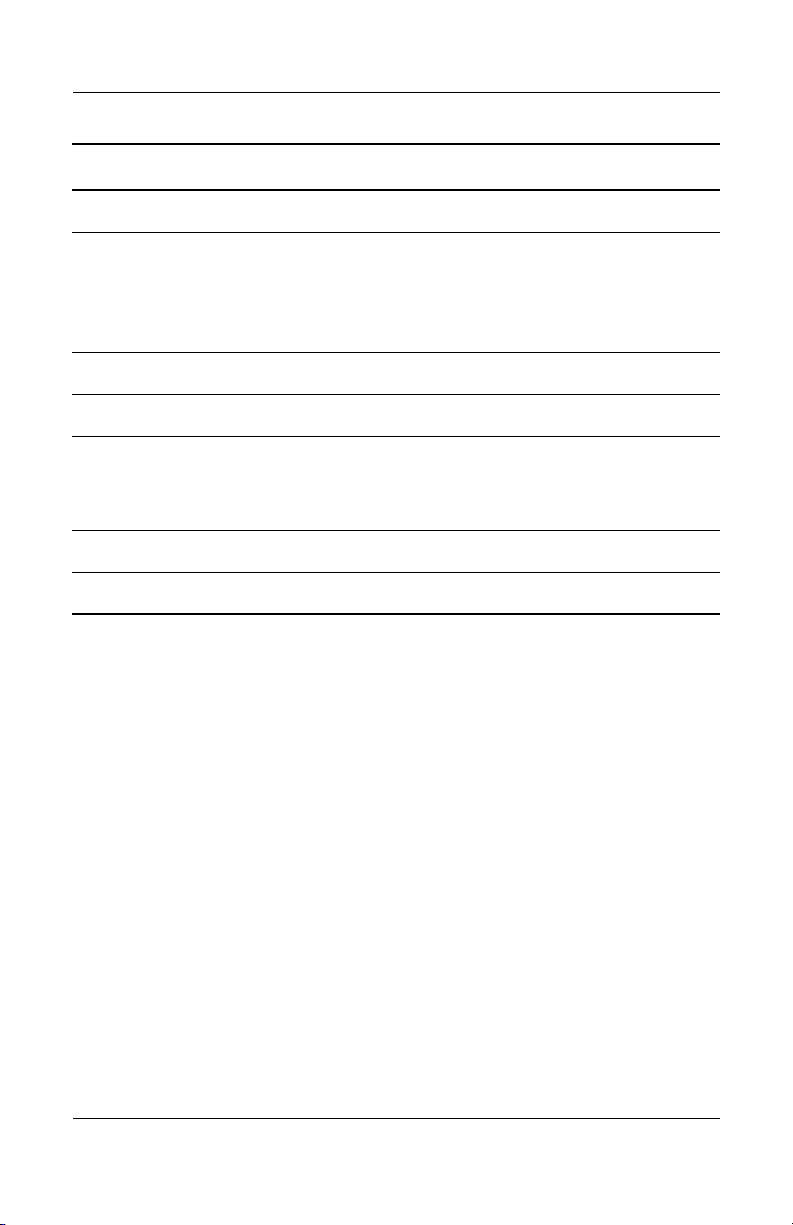
Tekniska data
1506 Platt bildskärm (Fortsättning)
Vertikal svepfrekvens 50 till 76 Hz
Miljökrav
Temperatur:
Drifttemperatur
Temperatur avstängd
Relativ fuktighet (luftfuktighet) 20 till 80%
Strömkälla 100–240 VAC, 50–60 Hz
Höjd över havet:
I drift
Ej i drift
Strömförbrukning <35 watt typisk
Inmatningsterminal 15-polig D-typskontakt med kabel inkluderad.
41 till 95
–4 till 140 oF
0 till 12 000 fot
0 till 40 000 fot
o
F
5 till 35 oC
–20 till +60 oC
0 till 3 657,6 m
0 till 12 192 m
B–2 Användarhandbok
Page 44

1706 platt bildskärm
Tekniska data
Bildskärm
Typ
Den synliga bildens storlek 17,0-tum diagonalt 43,18 cm
Lutning –5 till 30
Maximal vikt
(Ej förpackad)
Mått (inklusive piedestal)
Höjd
Djup
Bredd
Maximal bildupplösning 1280 x 1024 (60 Hz)
Textläge 720 x 400
Punktstorlek 0,264 (H) x 0,264 (B) mm
Horisontalfrekvens 30 till 83 kHz
Vertikal svepfrekvens 50 till 76 Hz
17,0 tum
TFT LCD
o
10,1 lbs. 4,60 kg
15,6 tum
8,0 tum
14,8 tum
43,18 cm
(ej förpackad)
395 mm
203 mm
375 mm
Användarhandbok B–3
Page 45

Tekniska data
1706 platt bildskärm (Fortsättning)
Miljökrav
Temperatur:
Drifttemperatur
Temperatur avstängd
41 till 95
–4 till 140
Relativ fuktighet (luftfuktighet) 20 till 80%
Strömkälla 100–240 VAC, 50–60 Hz
Höjd över havet:
I drift
Ej i drift
0 till 12 000 fot
0 till 40 000 fot
Strömförbrukning <50 watt typisk
Inmatningsterminal 15-polig D-typskontakt med kabel inkluderad.
o
F
o
F
5 till 35
–20 till +60
o
C
o
C
0 till 3 657,6 m
0 till 12 192 m
B–4 Användarhandbok
Page 46

1906 platt bildskärm
Tekniska data
Bildskärm
Typ
19,0 tum
TFT LCD
48,3 cm
Den synliga bildens storlek 19,0-tum diagonalt 48,3 cm
Lutning –5 till 30
Maximal vikt
11,7 lbs. 5,30 kg
(Ej förpackad)
o
(ej förpackad)
Mått (inklusive piedestal)
Höjd
Djup
Bredd
16,8 tum
8,0 tum
16,6 tum
427 mm
203 mm
422 mm
Maximal bildupplösning 1280 x 1024 (60 Hz)
Textläge 720 x 400
Punktstorlek 0,294 (H) x 0,294 (B) mm
Horisontalfrekvens 30 till 83 kHz
Vertikal svepfrekvens 50 till 76 Hz
Miljökrav
Temperatur:
Drifttemperatur
Temperatur avstängd
41 till 95
–4 till 140
o
F
o
F
5 till 35
–20 till +60
o
C
o
C
Relativ fuktighet (luftfuktighet) 20 till 80%
Användarhandbok B–5
Page 47

Tekniska data
1906 platt bildskärm (Fortsättning)
Strömkälla 100–240 VAC, 50–60 Hz
Höjd över havet:
I drift
Ej i drift
Strömförbrukning <55 watt
Inmatningsterminaler 15-polig D-typskontakt med kabel inkluderad.
0 till 12 000 fot
0 till 40 000 fot
0 till 3 657,6 m
0 till 12 192 m
Känner av förinställda skärmupplösningar
Skärmupplösningarna nedan är de vanligaste och ställs in på fabrik
som standardvärden. Den här skärmen känner automatiskt av dessa
förinställda lägen, som visas med korrekt storlek och är placerade
mitt på skärmen.
På fabriken förinställda skärmlägen
Förinställt Pixelformat Horis. frekv. (kHz) Vert. frekv. (Hz)
1640 x 480 31,5 59,9
2640 x 480 37,9 72,8
3640 x 480 37,5 75,0
4 720 x 400 31,5 70,1
5 800 x 600 37,9 60,3
6800 x 600 48,1 72,2
7 800 x 600 46,9 75,0
8832 x 624 49,7 74,6
91024 x 768 48,4 60,0
B–6 Användarhandbok
Page 48

Tekniska data
På fabriken förinställda skärmlägen (Fortsättning)
Förinställt Pixelformat Horis. frekv. (kHz) Vert. frekv. (Hz)
10 1024 x 768 56,5 70,1
11 1024 x 768 60,0 75,0
12 1152 x 870 68,7 75,1
13 1152 x 900 71,7 76,1
14 1280 x 1024 64,0 60,0
15 1280 x 1024 80,0 75,0
*Läge 12, 13, 14 och 15 gäller endast 1706- och 1906-modellerna
Ange användarlägen
Ibland krävs ett läge för bildkontrollerns signal som ej är
förinställt, om:
■ Du inte använder ett grafikkort av standardtyp.
■ Du inte använder ett förinställt läge.
Om detta inträffar, kan du behöva justera om bildskärmens
parametrar från skärmmenyn. Dina ändringar kan göras till något
av eller till alla dessa lägen och kan sparas i minnet. Bildskärmen
lagrar automatiskt den nya inställningen. Precis som för det
förinställda läget känner bildskärmen därefter av det nya läget.
Förutom de 15 lägena som förinställts på fabriken, finns det fyra
användarlägen som du kan ange och spara.
Användarhandbok B–7
Page 49

Tekniska data
Strömsparfunktion
När bildskärmen arbetar i normalläge, förbrukar den under 40 W
effekt och På/Av-lampan lyser grönt.
Bildskärmen stöder också ett läge med lägre effektförbrukning.
Läget med lägre effektförbrukning intas automatiskt om den
horisontella och/eller vertikala synksignalen inte kan kännas av.
När dessa signaler inte kan kännas av, släcks skärmen och
bakgrundsbelysningen. På/Av-lampan lyser dessutom gult. I detta
läge är skärmens effektförbrukning under 2 W. Efter en kort
uppvärmningsperiod återgår bildskärmen till normalläge.
Instruktioner om hur strömsparfunktionen (energisparfunktionen)
ställs in finns i handboken till din dator.
Strömsparfunktionen ovan fungerar bara om bildskärmen är
✎
ansluten till en dator med strömsparfunktioner.
Genom att välja inställningar för bildskärmens strömsparfunktion
kan du också programmera den så att strömsparläget startar vid
en viss tidpunkt. När strömsparfunktionen startar börjar På/Avlampan blinka gult.
B–8 Användarhandbok
Page 50

C
Normer och föreskrifter
Federal Communications Commission (FCC)-regler
Den här utrustningen har testats och motsvarar gränserna för
digitala enheter inom klass B i enlighet med del 15 i FCC-reglerna.
Dessa krav är utformade för att ge rimligt skydd mot skadliga
störningar från installationer i bostadsområden. Denna utrustning
genererar, använder och kan utstråla radiofrekvent energi och om
den inte installeras i enlighet med instruktionerna kan radiokommunikationerna störas. Det finns emellertid ingen garanti för att
störningar inte kommer att ske för en viss installation. Om utrustningen stör radio- eller TV-mottagningen, måste användaren
åtgärda störningen genom en eller flera av nedanstående åtgärder.
Undersök först om utrustningen stör mottagningen genom att
stänga av och sätta på utrustningen:
■ Rikta om eller flytta mottagarantennen.
■ Öka avståndet mellan utrustningen och den störda
mottagaren.
■ Anslut utrustningen till ett vägguttag med en annan fas än den
störda mottagaren.
■ Rådfråga återförsäljaren eller en erfaren radio- eller
TV-tekniker.
Förändringar
FCC kräver att användaren ska informeras om att alla förändringar
eller modifikationer av utrustningen som inte uttryckligen är
godkända av Hewlett Packard Company kan göra att utrustningen
inte längre får användas.
Användarhandbok C–1
Page 51

Normer och föreskrifter
Kablar
Anslutningar till denna utrustning måste göras med skärmade
kablar med metalliserade RFI/EMI-kontaktkåpor för att följa
FCC-regler och andra krav.
Deklaration om konformitet för produkter som markerats med FCC-logotypen (endast USA)
Denna utrustning uppfyller del 15 av FCC-reglerna. Användningen
är underställd följande två villkor: (1) utrustningen får inte skapa
skadliga störningar och (2) den måste klara eventuella störningar,
även sådana som kan påverka dess funktionalitet.
Eventuella frågor om detta kan besvaras av:
Hewlett-Packard Company
P. O. Box 692000, Mail Stop 530113
Houston, Texas 77269-2000, USA
Du kan även ringa 1-800-HP-INVENT (1-800 474-6836)
Eventuella frågor om FCC-reglerna kan besvaras av:
Hewlett-Packard Company
P. O. Box 692000, Mail Stop 510101
Houston, Texas 77269-2000, USA
eller via telefon (281) 514-3333
Produkten identifieras av ett artikel-, serie- eller modellnummer
på produkten.
C–2 Användarhandbok
Page 52

För Kanada
Denna digitala utrustning av klass B uppfyller alla krav i de
kanadensiska reglerna för störningsgenererande utrustning.
Avis Canadien
Cet appareil numérique de la classe B respecte toutes les
exigences du Règlement sur le matériel brouilleur du Canada.
EG-normer
Den här produkten följer nedanstående EG-direktiv:
■ Lågspänningsdirektivet 73/23/EEC
■ EMC-direktivet 89/336/EEC
Överensstämmelse med dessa direktiv förutsätter en anpassning
till tillämpliga, harmoniserade europeiska normer och bestämmelser,
vilka redovisas i den EG-deklaration om överensstämmelse, som
Hewlett-Packard utfärdat för den här produkten eller produktfamiljen.
Normer och föreskrifter
Att denna överensstämmelse föreligger visas med följande
märkning av produkten:
Denna märkning är giltig för
icke-telekommunikationsprodukter och för
EU-harmoniserade telekommunikationsprodukter
Användarhandbok C–3
(t ex Bluetooth)
Denna märkning är giltig för telekommunikationsprodukter som inte är
*Nummer hos anmäld myndighet (används endast om det är
EU-harmoniserade.
tillämpligt - se produktetiketten)
Page 53
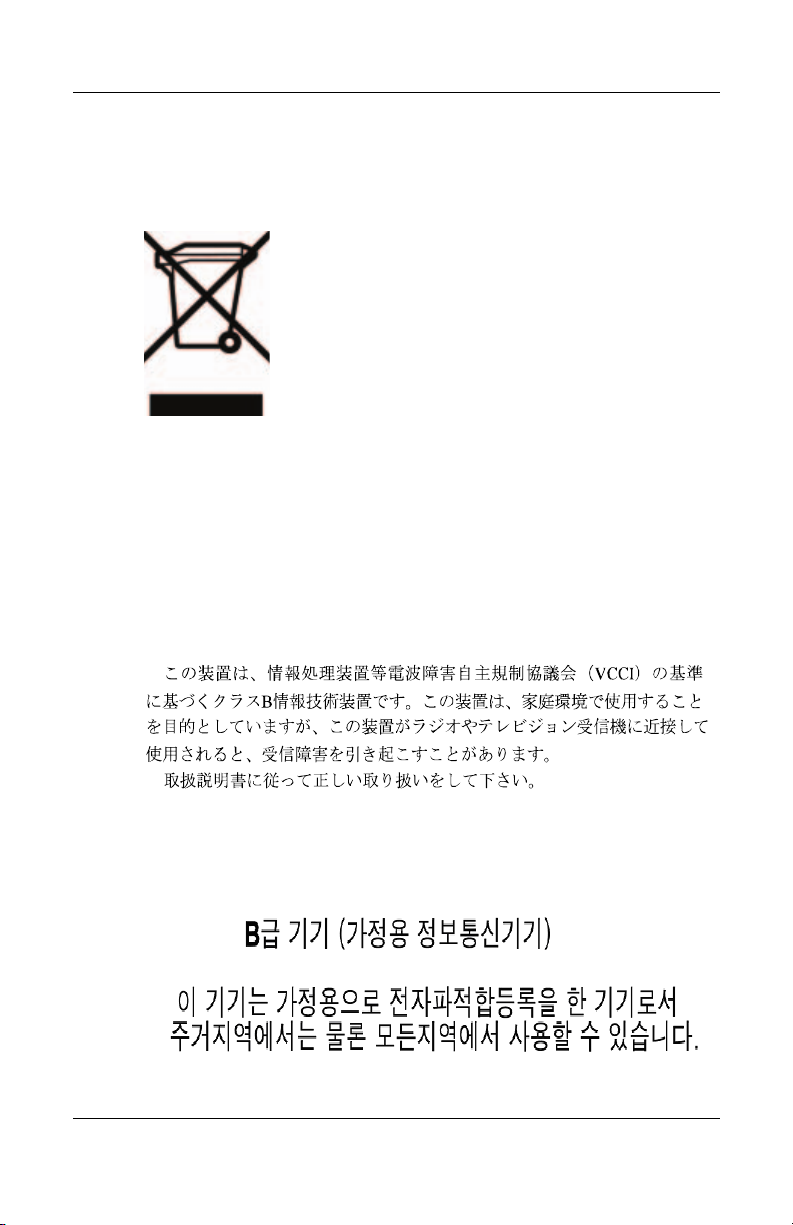
Normer och föreskrifter
Källsortering av kasserad utrustning av användare i privata hushåll inom EG
Den här symbolen på produkten eller dess
förpackning anger att produkten inte får slängas
tillsammans med hushållssoporna. I stället
ansvarar du för att den kasserade utrustningen
överlämnas till en härför avsedd insamlingscentral
för återvinning av kasserad elektrisk eller
elektronisk utrustning. Genom insamling och
återvinning av kasserad utrustning bidrar du till
bevaring av naturens resurser och ser till att utrustningen återvinns
på ett sätt som skyddar människornas hälsa och miljön. Mer
information om var du kan lämna in kasserad utrustning för
återvinning kan erhållas från din kommun, närmaste
återvinningscentral eller från den butik där du köpte produkten.
Regler i Japan
Regler i Korea
C–4 Användarhandbok
Page 54

ENERGY STAR-kompatibilitet
Bildskärmar som är märkta med ENERGY STAR-logotypen är
kompatibla med EPAs ENERGY STAR-program. Som en
ENERGY STAR-partner har Hewlett Packard Company bestämt
att denna produkt uppfyller ENERGY STAR-riktlinjerna för
energieffektivitet. Specifik information om strömsparfunktioner
finns i datorhandboken.
Krav för nätsladdar
Nätaggregatet till din bildskärm är försedd med ALS (Automatic
Line Switching). Denna funktion gör att datorn kan arbeta med
inspänningar på 100–120 V eller 200–240 V.
Sladden (böjlig sladd eller stickpropp) som levererades med
denna produkt uppfyller kraven i det land där utrustningen köpts.
Om du behöver en nätsladd som passar i annat land ska du köpa
en som är godkänd i detta land.
Normer och föreskrifter
Nätsladden måste vara avsedd för produkten samt för spänningen
och strömstyrkan som är angivna på produkten. Spänningen och
strömstyrkan för nätsladden ska vara större än spänningen och
strömstyrkan som är angiven på produkten. Sladdens diameter
måste dessutom minst vara 0,75 mm² eller 18 AWG och längden
mellan 1,8–3,6 m. Om du har frågor om nätsladden kontaktar du
en auktoriserad HP-servicegivare.
Placera nätsladden på så sätt att ingen går eller kan snubbla
på den. Placera heller inga föremål på sladden. Var särskilt
uppmärksam på kontakten, eluttaget och platsen där nätsladden
är ansluten till produkten.
Användarhandbok C–5
Page 55
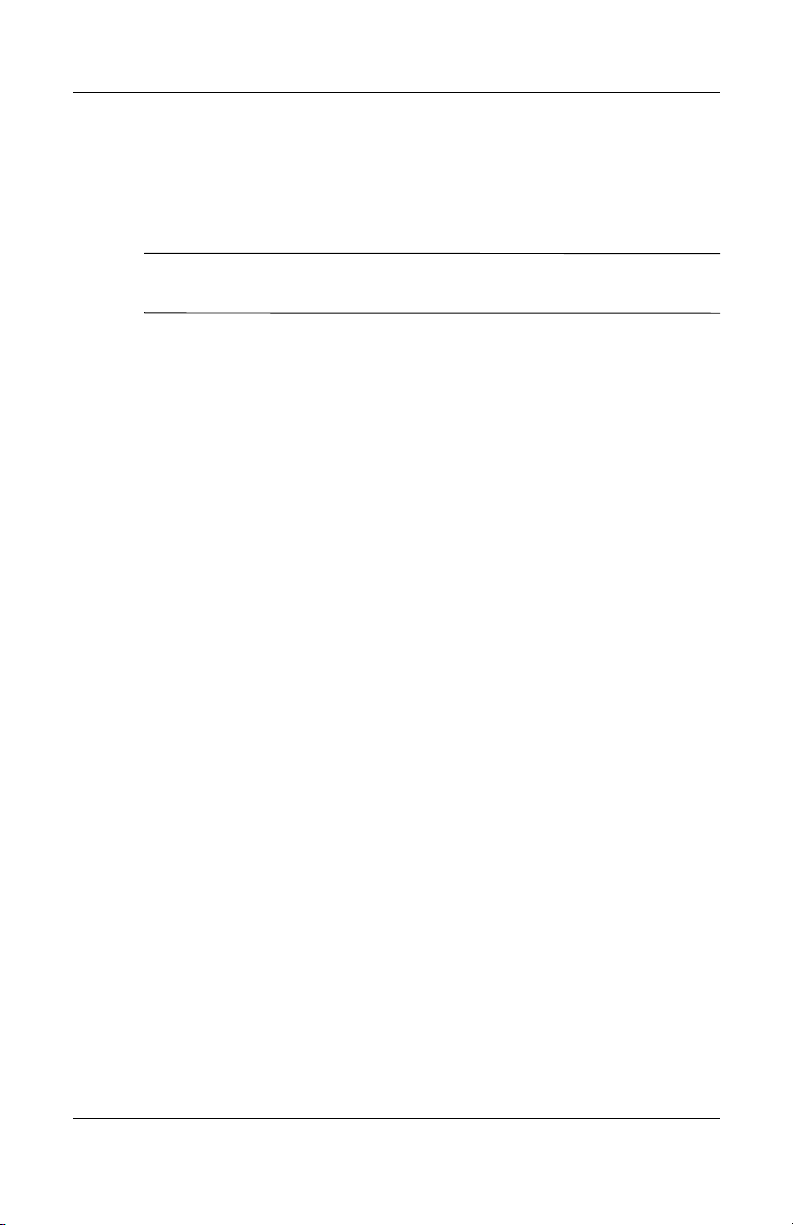
Normer och föreskrifter
Japanska krav för nätsladdar
Vid användning av produkten i Japan bör endast den nätsladd
användas, som medföljer produkten.
FÖRSIKTIGHET: Nätsladden som medföljer den här produkten kan
Ä
inte användas tillsammans med andra produkter.
C–6 Användarhandbok
Page 56

D
LCD-bildskärmens kvalitet
och pixelpolicy
TFT-skärmen använder högprecisionsteknologi och är tillverkad
enligt HP-standarder för att garantera att den fungerar problemfritt.
Bildskärmen kan trots detta ha skönhetsfläckar som visar sig som
små ljusa eller mörka fläckar. Detta är vanligt på alla LCD-skärmar
som används i produkter från alla leverantörer och är inte något
som bara kännetecknar LCD-skärmarna från HP. Dessa
skönhetsfläckar orsakas av en eller flera felaktiga pixlar eller
underpixlar.
■ En pixel består av en röd, en grön och en blå underpixel.
■ En felaktig hel pixel är alltid tänd (en ljus fläck mot en mörk
bakgrund), eller är alltid släckt (en mörk fläck mot en ljus
bakgrund). Den förstnämnda syns mest av dessa båda.
■ En felaktig underpixel (punktdefekt) syns inte lika mycket
som en felaktig hel pixel, utan är liten och syns endast mot
en viss bakgrund.
HP-skärmen har inte fler än:
■ 3 ljusa punkter.
■ 5 mörka punkter.
■ 5 helt ljusa och mörka punkter.
■ Aldrig fler än två intilliggande (mindre än 2,5 mm kant till
kant) felaktiga pixlar.
Användarhandbok D–1
Page 57

LCD-bildskärmens kvalitet och pixelpolicy
För att du ska upptäcka en felaktig pixel ska du studera bildskärmen
under normala driftsförhållanden, i normalläge med en upplösning
och svepfrekvens som stöds och från cirka 50 cm avstånd.
HP anser, att man inom branschen med tiden kommer att kunna
tillverka LCD-skärmar med färre skönhetsfläckar och kommer
att ändra riktlinjerna allteftersom förbättringar sker.
D–2 Användarhandbok
